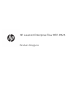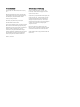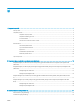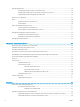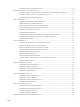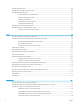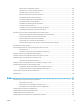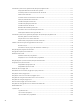LASERJET ENTERPRISE FLOW MFP Panduan Pengguna 2 M525c
HP LaserJet Enterprise flow MFP M525 Panduan Pengguna
Hak Cipta dan Lisensi Informasi mengenai Merek Dagang © Copyright 2017 HP Development Company, L.P. Adobe®, Adobe Photoshop®, Acrobat®, dan PostScript® adalah merek dagang dari Adobe Systems Incorporated. Dilarang melakukan reproduksi, adaptasi atau penerjemahan tanpa izin tertulis sebelumnnya, kecuali sejauh yang diperbolehkan dalam undang-undang hak cipta. Informasi yang terkandung di sini dapat berubah-ubah sewaktu-waktu.
Isi 1 Pengenalan produk .................................................................................................................................................................................. 1 Fitur produk ............................................................................................................................................................................... 2 Tampilan produk ...................................................................................................
Mengkonfigurasi baki ............................................................................................................................................................ 26 Mengkonfigurasi baki sewaktu memuatkan kertas ..................................................................................... 26 Mengkonfigurasi baki agar sesuai dengan pengaturan tugas cetak ........................................................ 26 Mengkonfigurasi baki menggunakan panel kontrol ..........................
Mengubah pengaturan konfigurasi produk ................................................................................................... 56 Mengubah pengaturan tugas cetak (Mac OS X) ................................................................................................................ 57 Mengubah pengaturan semua pekerjaan cetak sampai program perangkat lunak ditutup ................ 57 Mengubah pengaturan standar semua pekerjaan cetak ............................................................
Menggunakan HP ePrint ....................................................................................................................................................... 88 Menggunakan perangkat lunak HP ePrint ......................................................................................................................... 89 Menggunakan Apple AirPrint ................................................................................................................................................
Pilih resolusi untuk gambar pindaian ........................................................................................................... 128 Deteksi warna otomatis untuk pemindaian ................................................................................................ 129 Tetapkan ukuran untuk dokumen asli ......................................................................................................... 129 Pilih opsi pemberitahuan untuk pemindaian ...................................
Gunakan fitur pemrosesan gambar untuk pekerjaan pengiriman faks ...................................................................... 171 Mengoptimalkan faks untuk teks atau gambar ......................................................................................... 171 Tentukan jumlah sisi untuk dokumen asli untuk faks ............................................................................... 171 Pilih resolusi untuk faks. ..........................................................................
Laporan daftar panggilan cepat ................................................................................................................... 199 Laporan panggilan faks .................................................................................................................................. 199 9 Mengelola produk ................................................................................................................................................................................
10 Mengatasi masalah ........................................................................................................................................................................... 221 Daftar periksa mengatasi masalah ................................................................................................................................... 222 Beberapa faktor yang memengaruhi kinerja produk ..................................................................................................
Pilih baki yang akan digunakan untuk salinan. ...................................................................... 260 Memeriksa pengaturan penyesuaian gambar ........................................................................................... 260 Mengoptimalkan kualitas salin untuk teks atau gambar ......................................................................... 260 Penyalinan tepi ke tepi ....................................................................................................
Apakah Anda menggunakan peralatan anti petir? ................................................................ 280 Apakah Anda menggunakan layanan pesan suara dari perusahaan telepon Anda atau mesin penjawab? ............................................................................................................... 280 Apakah saluran telepon Anda dilengkapi fitur panggilan menunggu? .............................. 281 Memeriksa status aksesori faks ........................................................
1 IDWW Pengenalan produk ● Fitur produk ● Tampilan produk ● Panel kontrol ● Laporan produk 1
Fitur produk Penanganan kertas Baki 1 menampung 100 lembar. Baki 2 menampung 500 lembar. Menerima dua baki 500 lembar opsional. Nampan keluaran standar menampung 250 lembar, dan menyajikan halaman menghadap ke bawah. Nampan keluaran belakang menampung 100 lembar, dan menyajikan halaman menghadap ke atas. Pencetakan dupleks otomatis Stapler praktis dapat menstaples sampai 20 halaman. Konektivitas USB 2.
Sistem operasi yang didukung123 Windows XP SP2 atau versi yang lebih baru, 32-bit dan 64-bit CATATAN: Microsoft menghentikan dukungan mainstream untuk Windows XP pada April 2009. HP akan terus menyediakan upaya dukungan terbaik untuk sistem operasi XP yang telah dihentikan. CATATAN: Penginstal perangkat lunak tidak mendukung versi 64-bit, namun driver cetak mendukungnya. Windows Vista, 32-bit dan 64-bit CATATAN: Windows Vista Starter tidak didukung oleh penginstal perangkat lunak atau driver cetak.
Tampilan produk Tampilan depan produk 17 7 8 9 2 10 3 4 1 Kunci untuk melepaskan tutup pengumpan dokumen (akses untuk mengatasi kemacetan) 2 Baki masukan pemasok dokumen 3 Nampan keluaran pengumpan dokumen 4 Panel kontrol dengan tampilan layar sentuh berwarna 5 Tombol Home [Awal] (mengembalikan produk ke layar Awal) CATATAN: 4 Tombol berada di samping panel kontrol.
Tampilan belakang produk IDWW 1 Pintu belakang dan nampan keluaran yang menghadap ke atas (akses untuk mengatasi kemacetan) 2 Penutup debu untuk Baki 2 (untuk pencetakan pada kertas ukuran Legal) 3 Sambungan daya 4 Formatter (berisi port antarmuka) 5 Slot untuk kunci pengaman jenis kabel 6 Penutup sisi kanan (geser ke belakang untuk mengakses formatter) Tampilan produk 5
Port antarmuka 1 2 3 4 5 1 Port jaringan Ethernet (RJ-45) jaringan area lokal (LAN) 2 Port USB untuk menyambung perangkat USB eksternal 3 Port pencetakan USB 2.0 Berkecepatan Tinggi 4 Pengikat antarmuka lain (untuk menghubungkan perangkat eksternal) 5 Port faks Lokasi nomor seri dan nomor model Nomor seri dan nomor model tertera pada label pengenal yang berada pada bagian belakang produk.
Panel kontrol Tata letak panel kontrol 2 1 1 Port USB akses mudah 3 4 Untuk pencetakan USB akses mudah, pemindaian dokumen ke drive flash USB, dan upgrade firmware CATATAN: Port ini berada di bagian samping panel kontrol.
3 4 5 6 2 7 8 9 10 11 1 12 13 8 1 Tombol Refresh Sentuh tombol Refresh untuk menghapus perubahan dan memulihkan pengaturan default. 2 Tombol Sign In atau Keluar Sentuh tombol Sign In untuk mengakses fitur aman. 3 Tombol Awal atau logo HP Di layar apa pun selain Layar Awal, logo HP berubah menjadi tombol Awal untuk kembali ke Layar Awal. 4 Tombol Berhenti Sentuh tombol Berhenti untuk menghentikan sementara pekerjaan yang sedang aktif.
12 Panel gulir Sentuh panah atas atau bawah pada panel gulir untuk melihat daftar lengkap fitur yang tersedia.
2 Pembersihan panel kontrol Bersihkan panel kontrol dengan kain lembut, tak berbulu. Jangan gunakan handuk kertas atau tisu karena abrasif dan dapat merusak layar. Bila perlu untuk menghilangkan kotoran yang membandel, basahi kain dengan air atau pembersih kaca. Bantuan panel kontrol Produk ini dilengkapi sistem Bantuan terpadu yang menjelaskan cara menggunakan setiap layar. Untuk membuka sistem Bantuan, sentuh tombol Bantuan di sudut kanan atas layar.
Laporan produk Laporan produk menyediakan rincian tentang produk dan konfigurasi aktifnya. Gunakan prosedur berikut untuk mencetak atau melihat laporan: 1. Dari layar Awal di panel kontrol produk, gulirkan ke dan sentuh tombol Administrasi. 2. Buka menu Laporan. 3. Pilih salah satu kategori laporan: 4.
Tabel 1-1 Menu Laporan (Lanjutan) Tingkat pertama Laporan Faks Halaman Lainnya 12 Bab 1 Pengenalan produk Tingkat kedua Keterangan Halaman Status Layanan Web Menampilkan Layanan Web yang terdeteksi untuk produk. Log Aktivitas Faks Berisi daftar faks yang telah dikirim dari atau diterima oleh produk. Laporan Kode Penagihan Daftar kode penagihan yang telah digunakan untuk faks keluar. Laporan ini menunjukkan jumlah faks terkirim yang ditagih ke masingmasing kode.
2 IDWW Menghubungkan produk dan menginstal perangkat lunak ● Menghubungkan produk ke komputer dengan menggunakan kabel USB dan menginstal perangkat lunak (Windows) ● Menghubungkan produk ke jaringan dengan menggunakan kabel jaringan dan menginstal perangkat lunak (Windows) ● Menyambungkan produk ke komputer menggunakan kabel USB dan menginstal perangkat lunak (Mac OS X) ● Menyambungkan produk ke jaringan menggunakan kabel jaringan dan menginstal perangkat lunak (Mac OS X) 13
Menghubungkan produk ke komputer dengan menggunakan kabel USB dan menginstal perangkat lunak (Windows) Produk ini mendukung sambungan USB 2.0. Gunakan kabel USB jenis A-ke-B. HP menyarankan menggunakan kabel yang tidak lebih panjang dari 2 m (6,5 ft). PERHATIAN: Jangan sambungkan kabel USB sebelum perangkat lunak penginstalan meminta Anda untuk menyambungkannya. 14 1. Tutup semua program yang terbuka pada komputer. 2. Instal perangkat lunak dari CD, lalu ikuti petunjuk pada layar. 3.
Menghubungkan produk ke jaringan dengan menggunakan kabel jaringan dan menginstal perangkat lunak (Windows) Mengkonfigurasi alamat IP 1. Pastikan produk telah dihidupkan dan pesan Siap ditampilkan di layar panel kontrol produk. 2. Hubungkan kabel jaringan ke produk dan ke jaringan. 3. Tunggu 60 detik sebelum melanjutkan. Pada waktu ini, jaringan mengenali produk dan menetapkan alamat IP atau nama host untuk produk. 4. Dari layar Awal pada panel kontrol produk, sentuh tombol Jaringan atau nama host.
d. Temukan alamat IP pada halaman Jetdirect. Jetdirect Page HP Color LaserJet Page 1 5. IPv4: Jika alamat IP 0.0.0.0, 192.0.0.192, atau 169.254.x.x, Anda harus mengkonfigurasi alamat IP secara manual. Jika tidak, berarti konfigurasi jaringan berhasil. IPv6: Jika alamat IP diawali dengan "fe80:", produk seharusnya dapat mencetak. Jika tidak, Anda harus mengkonfigurasi alamat IP secara manual. Menginstal perangkat lunak 16 1. Tutup semua program pada komputer. 2. Instal perangkat lunak dari CD. 3.
Menyambungkan produk ke komputer menggunakan kabel USB dan menginstal perangkat lunak (Mac OS X) Produk ini mendukung sambungan USB 2.0. Gunakan kabel USB jenis A-ke-B. HP menyarankan menggunakan kabel yang tidak lebih panjang dari 2 m. IDWW 1. Sambungkan kabel USB ke produk dan komputer. 2. Instal perangkat lunak dari CD. 3. Klik ikon produk, dan ikuti petunjuk di layar. 4. Klik tombol Close [Tutup]. 5.
Menyambungkan produk ke jaringan menggunakan kabel jaringan dan menginstal perangkat lunak (Mac OS X) Mengkonfigurasi alamat IP 1. Pastikan produk telah dihidupkan dan pesan Siap ditampilkan di layar panel kontrol produk. 2. Hubungkan kabel jaringan ke produk dan ke jaringan. 3. Tunggu 60 detik sebelum melanjutkan. Pada waktu ini, jaringan mengenali produk dan menetapkan alamat IP atau nama host untuk produk. 4. Dari layar Awal pada panel kontrol produk, sentuh tombol Jaringan atau nama host.
d. Temukan nama Layanan Bonjour dan alamat IP pada halaman Jetdirect. Jetdirect Page HP Color LaserJet Page 1 5. IPv4: Jika alamat IP 0.0.0.0, 192.0.0.192, atau 169.254.x.x, Anda harus mengkonfigurasi alamat IP secara manual. Jika tidak, berarti konfigurasi jaringan berhasil. IPv6: Jika alamat IP diawali dengan "fe80:", produk seharusnya dapat mencetak. Jika tidak, Anda harus mengkonfigurasi alamat IP secara manual. Menginstal perangkat lunak 1. Tutup semua program pada komputer. 2.
a. Klik tab Default Browser [Browser Default]. b. Pilih produk dari daftar. Perangkat lunak memastikan kembali bahwa produk terhubung ke jaringan. Bidang Print Using [Cetak Menggunakan] secara otomatis terisi dengan PPD yang benar untuk produk. CATATAN: Jika Anda berada dalam jaringan yang memiliki lebih dari satu produk, cetaklah halaman konfigurasi dan cocokkan Nama Printer Bonjour dengan nama yang ada dalam daftar untuk mengenali produk yang sedang Anda instal.
3 IDWW Baki masukan dan nampan keluaran ● Ukuran kertas yang didukung ● Jenis kertas yang didukung ● Mengkonfigurasi baki ● Mode kop surat alternatif ● Baki 1 ● Baki 2 dan baki 500 lembar opsional ● Menggunakan berbagai opsi keluaran kertas ● Menggunakan stapler praktis 21
Ukuran kertas yang didukung CATATAN: Untuk mendapatkan hasil terbaik, pilih ukuran dan jenis kertas yang benar dalam driver cetak sebelum mencetak.
Tabel 3-1 Ukuran kertas yang didukung (Lanjutan) Ukuran dan dimensi Baki 1 Baki 2 dan baki 500 lembar opsional Pencetakan dupleks otomatis B5 (JIS) 182 x 257 mm B6 (JIS) 128 x 182 mm 10 x 15 cm 102 x 152 mm 16K 184 x 260 mm 16K 195 x 270 mm 16K 197 x 273 mm Kartu Pos (JIS) 100 x 148 mm D Postcard (JIS) 200 x 1480 mm Custom [Tersuai] 76 x 127 mm sampai 216 x 356 mm Tersuai 105 x 148 mm sampai 216 x 356 mm Custom [Tersuai] 210 x 280 mm sampai 216 x 356 mm Amplop #9 98 x 225 mm Amplop #10 105 x 241 mm Ampl
Tabel 3-1 Ukuran kertas yang didukung (Lanjutan) Ukuran dan dimensi Baki 1 Baki 2 dan baki 500 lembar opsional Pencetakan dupleks otomatis Envelope Monarch 98 x 191 mm Amplop C6 114 x 162 mm 24 Bab 3 Baki masukan dan nampan keluaran IDWW
Jenis kertas yang didukung Untuk daftar lengkap kertas merek HP tertentu yang didukung produk ini, kunjungi www.hp.com/support/ ljflowMFPM525. CATATAN: Untuk mendapatkan hasil terbaik, pilih ukuran dan jenis kertas yang benar dalam driver cetak sebelum mencetak.
Mengkonfigurasi baki Produk secara otomatis meminta Anda mengkonfigurasi baki untuk jenis dan ukuran dalam situasi berikut: ● Apabila Anda memuatkan kertas ke dalam baki ● Apabila Anda menetapkan jenis kertas atau baki tertentu untuk suatu tugas cetak melalui driver cetak atau program perangkat lunak sementara baki tidak dikonfigurasi agar sesuai dengan pengaturan tugas cetak tersebut CATATAN: Perintah tidak menampilkan bahwa Anda mencetak dari Baki 1 dan Baki 1 dikonfigurasi untuk pengaturan ukuran ker
Mode kop surat alternatif Gunakan fitur Mode Kop Surat Alternatif agar Anda dapat memuat kertas kop surat atau pracetak ke baki seperti pada semua pekerjaan cetak atau salin, baik Anda mencetak atau menyalin ke satu sisi lembar kertas atau pada kedua sisinya. Ketika menggunakan mode ini, muatkan kertas dengan cara yang sama seperti Anda lakukan saat mencetak dupleks otomatis. Untuk menggunakan fitur ini, aktifkan fitur melalui menu panel kontrol produk.
Baki 1 Kapasitas baki dan orientasi kertas Untuk mencegah kemacetan, jangan mengisi baki secara berlebihan. Pastikan bagian atas tumpukan tidak melebihi indikator baki penuh. Untuk kertas pendek/sempit dan tebal/glossy, muat kertas hingga kurang dari setengah dari indikator baki penuh.
Memuat Baki 1 1. Buka Baki 1. 2. Tarik keluar penahan kertas dan buka lipatan ekstensi.
30 3. Muat kertas ke dalam baki. Pastikan bahwa kertas tepat di bawah tab dan di bawah indikator tinggi maksimal. 4. Sesuaikan pemandu samping agar sedikit menyentuh tumpukan kertas tetapi jangan sampai menekuknya.
Baki 2 dan baki 500 lembar opsional Kapasitas baki dan orientasi kertas Untuk mencegah kemacetan, jangan mengisi baki secara berlebihan. Pastikan bagian atas tumpukan tidak melebihi indikator baki penuh. Untuk kertas pendek/sempit dan tebal/mengkilap, muat kertas hingga kurang dari setengah dari indikator baki penuh.
Memuat Baki 2 atau baki 500 lembar opsional 32 1. Tarik baki dan angkat sedikit untuk benar-benar mengeluarkannya dari produk. 2. Ungkit pelepas yang terletak di pemandu kiri dan geser pemandu samping ke ukuran kertas yang benar. 3. Ungkit pelepas yang terletak di pemandu kertas belakang ke ukuran kertas yang benar.
4. Muat kertas ke dalam baki. Pastikan bahwa tumpukan rata di semua sudutnya dan bagian atas tumpukan di bawah indikator tinggi maksimal. 5. Dorong baki hingga benar-benar masuk ke dalam produk.
Menggunakan berbagai opsi keluaran kertas Mencetak ke nampan keluaran standar Nampan keluaran standar mengumpulkan kertas menghadap ke bawah dalam urutan yang benar. Gunakan nampan ini untuk sebagian besar pekerjaan cetak, termasuk transparansi. Untuk menggunakan nampan keluaran standar, pastikan bahwa nampan keluaran belakang tertutup. Untuk menghindari kemacetan, jangan membuka atau menutup nampan keluaran belakang sewaktu produk sedang mencetak.
Menggunakan stapler praktis Aktifkan mekanisme penstaples dengan memasukkan kertas ke dalam stapler praktis. 1. Masukkan maksimal 20 lembar kertas dengan berat hingga 75 g/m2 ke dalam slot di pintu stapler. Kurangi jumlah lembaran yang dimasukkan untuk distaples jika berat kertas lebih dari 75 g/m2. PERHATIAN: Jangan gunakan fasilitas stapler untuk menjepit plastik, karton, atau kayu. Kerusakan pada fasilitas stapler dapat dikarenakan berusaha menstaples bahan-bahan ini.
36 Bab 3 Baki masukan dan nampan keluaran IDWW
4 IDWW Komponen, persediaan, dan aksesori ● Memesan komponen, aksesori, dan persediaan ● Kebijakan HP tentang persediaan non-HP ● Situs Web antipemalsuan HP ● Mencetak saat kartrid toner mencapai akhir perkiraan masa pakai ● Mengaktifkan atau menonaktifkan pilihan Pengaturan Hampir Habis dari panel kontrol ● Komponen perbaikan yang dilakukan pelanggan ● Aksesori ● Kartrid cetak ● Staples (Kawat Jepit) 37
Memesan komponen, aksesori, dan persediaan 38 Memesan persediaan dan kertas www.hp.com/go/suresupply Memesan komponen HP asli atau aksesori www.hp.com/buy/parts Memesan melalui penyedia layanan atau dukungan Hubungi servis resmi HP atau penyedia layanan. Memesan menggunakan perangkat lunak HP Server Web Tertanam HP berisi tautan ke situs Web SureSupply HP, yang menyediakan berbagai pilihan untuk membeli persediaan Asli HP.
Kebijakan HP tentang persediaan non-HP HP tidak dapat menyarankan penggunaan kartrid toner non-HP, baik dalam kondisi baru maupun yang rekondisi. CATATAN: Untuk produk printer HP, penggunaan kartrid cetak non-HP atau kartrid cetak yang diisi ulang tidak mempengaruhi garansi kepada pelanggan atau kontrak dukungan HP apa pun dengan pelanggan.
Situs Web antipemalsuan HP Kunjungi www.hp.com/go/anticounterfeit saat Anda memasang kartrid toner HP dan pesan panel kontrol menyatakan bahwa kartrid tersebut adalah non-HP. HP akan membantu menentukan apakah kartrid memang asli dan mengambil langkah-langkah untuk mengatasi masalah tersebut. Kartrid cetak Anda mungkin bukan kartrid cetak HP asli jika Anda mendapati hal berikut: 40 ● Halaman status persediaan menunjukkan bahwa persediaan non-HP diinstal. ● Anda mengalami banyak masalah dengan kartrid.
Mencetak saat kartrid toner mencapai akhir perkiraan masa pakai Low [ Rendah] Pesan ini muncul ketika satu persediaan mendekati akhir perkiraan masa pakainya. Very Low [ Sangat Rendah] Pesan ini muncul ketika satu persediaan berada pada akhir perkiraan masa pakainya. Masalah kualitas cetak dapat terjadi bila menggunakan persediaan yang telah mencapai akhir perkiraan masa pakainya.
Mengaktifkan atau menonaktifkan pilihan Pengaturan Hampir Habis dari panel kontrol Anda dapat mengaktifkan atau menonaktifkan pengaturan default setiap saat dan tidak perlu mengaktifkan ulang saat memasang kartrid baru. 1. Dari layar Awal di panel kontrol produk, gulirkan ke dan sentuh tombol Administrasi. 2. Buka menu berikut: 3.
Komponen perbaikan yang dilakukan pelanggan Komponen perbaikan yang dilakukan pelanggan berikut tersedia untuk produk ini. ● Komponen yang tercantum sebagai komponen penggantian sendiri yang Wajib dipasang oleh pelanggan, kecuali jika Anda bersedia membayar staf layanan HP untuk melakukan perbaikan tersebut. Untuk komponen tersebut, dukungan di tempat atau kembalikan-ke-depot tidak tersedia dalam jaminan produk HP.
Tabel 4-1 Komponen perbaikan yang dilakukan pelanggan (Lanjutan) Jenis Keterangan Pilihan penggantian sendiri Nomor komponen Kit reflektor busa Pendukung putih di bawah penutup pemindai pengganti Opsional 5851-4878 Pegas dinding pemisah pengumpan dokumen Pegas pengganti untuk dinding pemisah pengumpan dokumen Opsional 5851-4879 SSM Solid state module (Modul keadaan solid) Modul memori pengganti untuk model M525dn Opsional CF116-67916 Kit drive hard disk Hard-Disk Aman Berkinerja Tinggi HP p
Tabel 4-1 Komponen perbaikan yang dilakukan pelanggan (Lanjutan) Jenis Keterangan Pilihan penggantian sendiri Nomor komponen Kabel daya 220V – 10A Amerika Selatan/ Chili/Peru Kabel pengganti - Amerika Selatan/Chili/ Peru Wajib 8121-0735 Kabel daya 220V / 110V – Thailand/Filipina Kabel pengganti - Thailand/Filipina Wajib 8121-0734 IDWW Komponen perbaikan yang dilakukan pelanggan 45
Aksesori Item Keterangan Nomor komponen Baki dan unit pengumpan 500-lembar opsional Baki opsional untuk meningkatkan kapasitas kertas. CE530A Produk ini dapat menampung hingga dua pengumpan 500 lembar opsional. Meja MFP Lemari penyimpanan yang dipasang di bawah produk. CF338A Kartrid staples Paket dua kartrid staples. Setiap kartrid menampung 1.500 staples yang belum dibentuk.
Kartrid cetak ● Tampilan kartrid cetak ● Informasi kartrid cetak ● Mengganti kartrid cetak. Tampilan kartrid cetak 2 3 1 1 Drum olahgambar PERHATIAN: Jangan sentuh penutupnya atau permukaan rol. Menyentuhnya dapat merusak kartrid.
Penyimpanan kartrid cetak Jangan keluarkan kartrid cetak dari kemasannya hingga Anda siap menggunakannya. PERHATIAN: menit. Untuk mencegah kerusakan pada kartrid cetak, jangan sampai terkena cahaya lebih dari beberapa Kebijakan HP mengenai kartrid cetak non-HP HP tidak dapat menyarankan penggunaan kartrid toner non-HP, baik dalam kondisi baru maupun yang rekondisi. CATATAN: Kerusakan apa pun yang disebabkan kartrid cetak non-HP tidak dilindungi oleh garansi dan perjanjian servis HP.
2. Buka pintu depan. 1 2 3. Keluarkan kartrid cetak bekas dari produk. 1 2 4. Keluarkan kartrid cetak baru dari kantongnya. Masukkan kartrid cetak bekas ke dalam kemasannya untuk didaur-ulang. 5. Pegang bagian depan dan belakang kartrid cetak, dan ratakan toner dengan mengocoknya perlahan sebanyak lima atau enam kali. PERHATIAN: Jangan menyentuh shutter (penutup) atau permukaan rol.
6. Lepaskan pita pengaman pengiriman dari kartrid cetak yang baru. Daur ulang pita dengan kartrid cetak bekas. 7. Sejajarkan kartrid cetak dengan jalur di dalam produk, dan masukkan kartrid cetak tersebut hingga terpasang dengan erat. 1 2 8. Tutup penutup depan. Setelah beberapa saat, panel kontrol akan menampilkan pesan Siap.
Staples (Kawat Jepit) Item Keterangan Nomor komponen Kartrid kawat jepit Paket dua kartrid staples. Setiap kartrid menampung 1.500 staples yang belum dibentuk. Q7432A Untuk informasi lebih lanjut, kunjungi www.hp.com/go/learnaboutsupplies. Memasukkan kawat jepit 1. Buka pintu stapler. CATATAN: Membuka pintu stapler akan menonaktifkan stapler. Petunjuk dan nomor komponen staples pengganti dicantumkan pada pintu stapler. 2.
52 3. Masukkan kartrid staples baru ke dalam bukaan di dalam pintu stapler. 4. Tutuplah pintu stapler.
5 IDWW Mencetak ● Driver cetak yang didukung (Windows) ● Mengubah pengaturan tugas cetak (Windows) ● Mengubah pengaturan tugas cetak (Mac OS X) ● Tugas cetak (Windows) ● Tugas cetak (Mac OS X) ● Tugas cetak tambahan (Windows) ● Tugas cetak tambahan (Mac OS X) ● Simpan tugas cetak pada produk ● Menambah halaman pemisah-pekerjaan (Windows) ● Menggunakan HP ePrint ● Menggunakan perangkat lunak HP ePrint ● Menggunakan Apple AirPrint ● Menggunakan HP Smart Print (Windows) ● Mengguna
Driver cetak yang didukung (Windows) Driver cetak menyediakan akses ke fitur produk dan memungkinkan komputer berkomunikasi dengan produk (menggunakan bahasa printer). Driver cetak berikut ini tersedia di www.hp.com/go/ljflowMFPM525_software. Driver HP PCL 6 Driver HP UPD PS HP UPD PCL 5 HP UPD PCL 6 ● Diberikan sebagai driver default di CD bawaan. Driver ini diinstal secara otomatis kecuali jika Anda memilih driver lain.
otomatis memfungsikan fitur-fitur yang tersedia untuk produk, seperti pencetakan dua sisi dan penstaplesan, sehingga Anda tidak perlu memfungsikannya secara manual. Untuk informasi lebih lanjut, kunjungi www.hp.com/go/upd. Berbagai mode instalasi UPD Traditional mode [Mode tradisional] Dynamic mode [Mode dinamis] IDWW ● Untuk menggunakan mode ini, download UPD dari Internet. Kunjungi www.hp.com/go/upd. ● Gunakan mode ini jika Anda menginstal driver untuk komputer tunggal.
Mengubah pengaturan tugas cetak (Windows) Mengubah pengaturan semua pekerjaan cetak sampai program perangkat lunak ditutup Langkahnya dapat bervariasi; prosedur ini yang paling umum. 1. Dari program perangkat lunak, tentukan pilihan Cetak. 2. Pilih produk, lalu klik Properties atau Preferences. Mengubah pengaturan standar semua pekerjaan cetak 1.
Mengubah pengaturan tugas cetak (Mac OS X) Mengubah pengaturan semua pekerjaan cetak sampai program perangkat lunak ditutup 1. Klik menu File, kemudian klik opsi Print [Cetak]. 2. Dalam menu Printer, pilih produk ini. 3. Secara default, driver cetak menampilkan menu Copies & Pages [Salinan & Halaman]. Buka daftar bukabawah menu, lalu buka menu yang Anda ingin ganti pengaturan cetaknya. 4. Untuk setiap menu, pilih pengaturan cetak yang ingin Anda ubah. 5.
Tugas cetak (Windows) Menggunakan pintasan pencetakan (Windows) 58 1. Dari program perangkat lunak, tentukan pilihan Cetak. 2. Pilih produk, kemudian klik tombol Properti atau Preferensi . 3. Klik tab Pintasan Pencetakan.
4. Pilih salah satu pintasan. Klik tombol OK untuk menutup kotak dialog Properti Dokumen. CATATAN: Bila Anda memilih suatu pintasan, pengaturan yang terkait turut berubah di tab lain di driver cetak. 5. Pada kotak dialog Print [Cetak], klik tombol OK untuk mencetak pekerjaan. Membuat pintasan pencetakan (Windows) 1. Dari program perangkat lunak, tentukan pilihan Cetak. 2. Pilih produk, kemudian klik tombol Properti atau Preferensi.
3. Klik tab Pintasan Pencetakan. 4. Pilih pintasan yang ada sebagai basis. CATATAN: Selalu pilih pintasan sebelum menyesuaikan pengaturan apa pun di sebelah kanan layar. Jika Anda menyesuaikan pengaturan kemudian memilih pintasan, semua pengaturan Anda akan hilang. 5. 60 Pilih opsi cetak untuk pintasan baru tersebut.
6. Klik tombol Simpan Sebagai. 7. Masukkan nama untuk pintasan tersebut, lalu klik tombol OK. 8. Klik tombol OK untuk menutup kotak dialog Properti Dokumen. Pada kotak dialog Print [Cetak], klik tombol OK untuk mencetak pekerjaan. Mencetak pada kedua sisi secara otomatis (Windows) 1. IDWW Dari program perangkat lunak, pilih opsi Print [Cetak].
62 2. Pilih produk, kemudian klik tombol Properti atau Preferensi. 3. Klik tab Penyelesaian.
4. Centang kotak Cetak pada kedua sisi. klik tombol OK untuk menutup kotak dialog Properti Dokumen. 5. Pada kotak dialog Print [Cetak], klik tombol OK untuk mencetak pekerjaan. Mencetak beberapa halaman per lembar (Windows) 1. Dari program perangkat lunak, pilih opsi Print [Cetak]. 2. Pilih produk, kemudian klik tombol Properti atau Preferensi .
64 3. Klik tab Penyelesaian. 4. Pilih jumlah halaman per lembar dari daftar bukabawah Halaman per lembar.
5. Pilih opsi Cetak border halaman, Urutan halaman, dan Orientasi yang benar. klik tombol OK untuk menutup kotak dialog Properti Dokumen. 6. Pada kotak dialog Print [Cetak], klik tombol OK untuk mencetak pekerjaan. Memilih orientasi halaman (Windows) 1. Dari program perangkat lunak, tentukan pilihan Cetak. 2. Pilih produk, kemudian klik tombol Properti atau Preferensi .
3. Klik tab Penyelesaian. 4. Di area Orientasi, pilih opsi Potret atau Lanskap. Untuk mencetak citra halaman secara terbalik, pilih opsi Putar 180 derajat. Klik tombol OK untuk menutup kotak dialog Properti Dokumen. 5. Pada kotak dialog Print [Cetak], klik tombol OK untuk mencetak pekerjaan. Memilih jenis kertas (Windows) 1. 66 Dari program perangkat lunak, pilih opsi Print [Cetak].
2. Pilih produk, kemudian klik tombol Properti atau Preferensi. 3. Klik tab Kertas/Kualitas. 4. Dari daftar buka-bawah Jenis kertas, klik opsi More... [Lainnya...].
68 5. Buka daftar opsi Jenis:. 6. Buka kategori jenis kertas yang paling sesuai dengan kertas Anda.
7. Pilih opsi untuk jenis kertas yang digunakan, lalu klik tombol OK. 8. Klik tombol OK untuk menutup kotak dialog Document Properties [Properti Dokumen]. Pada kotak dialog Print [Cetak], klik tombol OK untuk mencetak pekerjaan. Mencetak halaman pertama atau terakhir pada kertas berbeda (Windows) 1. Dari program perangkat lunak, tentukan pilihan Cetak. 2. Pilih produk, kemudian klik tombol Properti atau Preferensi.
70 3. Klik tab Kertas/Kualitas. 4. Di area Halaman khusus, klik opsi Cetak halaman pada kertas lain, kemudian klik tombol Pengaturan. 5. Di area Halaman dalam dokumen, pilih opsi Pertama atau Terakhir.
6. Pilih opsi yang benar dari daftar buka-bawah Sumber kertas dan Jenis kertas. Klik tombol Tambah. 7. Jika Anda mencetak halaman pertama dan terakhir pada kertas berbeda, ulangi langkah 5 dan 6, dengan memilih opsi untuk halaman satunya.
8. Klik tombol OK. 9. Klik tombol OK untuk menutup kotak dialog Properti Dokumen. Pada kotak dialog Print [Cetak], klik tombol OK untuk mencetak pekerjaan. Mengubah skala dokumen agar muat di ukuran halaman (Windows) 72 1. Dari program perangkat lunak, tentukan pilihan Cetak. 2. Pilih produk, kemudian klik tombol Properti atau Preferensi .
3. Klik tab Effects [Efek]. 4. Pilih opsi Print document on [Cetak dokumen pada], lalu pilih ukuran dari daftar buka-bawah. Klik tombol OK untuk menutup kotak dialog Properti Dokumen. 5. Pada kotak dialog Print [Cetak], klik tombol OK untuk mencetak pekerjaan. Membuat buklet (Windows) 1. IDWW Dari program perangkat lunak, tentukan pilihan Cetak.
74 2. Pilih produk, kemudian klik tombol Properti atau Preferensi . 3. Klik tab Penyelesaian. 4. Pilih kotak cek Cetak pada kedua sisi.
5. Pada daftar buka-bawah Tata letak buklet, klik opsi Penjilidan di kiri atau Penjilidan di kanan. Opsi Halaman per lembar secara otomatis berubah menjadi 2 halaman per lembar. Klik tombol OK untuk menutup kotak dialog Properti Dokumen. 6. IDWW Pada kotak dialog Print [Cetak], klik tombol OK untuk mencetak pekerjaan.
Tugas cetak (Mac OS X) Menggunakan pengaturan awal pencetakan (Mac OS X) 1. Klik menu File, kemudian klik opsi Print [Cetak]. 2. Dalam menu Printer, pilih produk ini. 3. Pada menu Presets [Pra-setel], pilih preset pencetakan. 4. Klik tombol Print [Cetak]. CATATAN: Untuk menggunakan pengaturan default driver cetak, pilih opsi standard [standar].
4. Dari daftar buka-bawah Pages per Sheet [Halaman per Lembar], pilih jumlah halaman yang Anda ingin cetak pada setiap lembar. 5. Di area Layout Direction [Arah Tata Letak], pilih urutan dan penempatan halaman pada lembaran. 6. Dari menu Batas, pilih jenis garis tepi yang akan dicetak di sekeliling setiap halaman pada lembaran. 7. Klik tombol Print [Cetak]. Memilih orientasi halaman (Mac OS X) 1. Klik menu File, dan kemudian klik opsi Print [Cetak]. 2. Dalam menu Printer, pilih produk. 3.
Mengubah skala dokumen agar muat di ukuran halaman (Mac OS X) 1. Klik menu File, kemudian klik opsi Print [Cetak]. 2. Dalam menu Printer, pilih produk ini. 3. Secara default, driver cetak menampilkan menu Copies & Pages [Salinan & Halaman]. Buka daftar bukabawah menu, lalu klik menu Paper Handling [Penanganan Kertas]. 4. Di area Destination Paper Size [Ukuran Kertas Tujuan], klik kotak Scale to fit paper size [Skalakan sesuai ukuran kertas], kemudian pilih ukuran dari daftar buka-bawah. 5.
Tugas cetak tambahan (Windows) Membatalkan tugas cetak (Windows) CATATAN: Jika tugas cetak telah melalui proses pencetakan cukup lama, Anda mungkin tidak dapat membatalkannya. 1. 2. Jika tugas cetak sedang dicetak, batalkan dari panel kontrol produk dengan mengikuti prosedur berikut: a. Dari layar Awal di panel kontrol produk, sentuh tombol Berhenti Status Pekerjaan terbuka. . Produk menjeda tugas, dan layar b.
4. Klik tombol Kustom. 5. Ketikkan nama untuk ukuran tersuai dan tentukan dimensinya. ● Lebar adalah tepi pendek kertas. ● Panjang adalah tepi panjang kertas. 6. Klik tombol Simpan, kemudian klik tombol Tutup. 7. Klik tombol OK untuk menutup kotak dialog Properti Dokumen. Pada kotak dialog Print [Cetak], klik tombol OK untuk mencetak pekerjaan. Mencetak tanda air (Windows) 1. Dari program perangkat lunak, pilih opsi Print [Cetak]. 2.
Tugas cetak tambahan (Mac OS X) Membatalkan tugas cetak (Mac OS X) CATATAN: Jika tugas cetak telah melalui proses pencetakan cukup lama, Anda mungkin tidak dapat membatalkannya. 1. 2. Jika tugas cetak sedang berlangsung, batalkan dari panel kontrol produk dengan mengikuti prosedur ini: a. Dari layar Awal di panel kontrol produk, sentuh tombol Berhenti tugas, dan layar Status Pekerjaan terbuka. . Produk menghentikan sementara b.
82 3. Secara default, driver cetak menampilkan menu Copies & Pages [Salinan & Halaman]. Buka daftar bukabawah menu, lalu klik menu Watermarks [Tanda Air]. 4. Dari menu Mode, pilih opsi Watermark [Tanda Air]. 5. Dari daftar buka-bawah Pages [Halaman], pilih apakah akan mencetak tanda air di semua halaman atau hanya halaman pertama. 6. Dari daftar buka-bawah Text [Teks], pilih salah satu pesan standar, atau pilih opsi Custom [Tersuai] dan ketikkan pesan baru di dalam kotak. 7.
Simpan tugas cetak pada produk Membuat pekerjaan tersimpan (Windows) Anda dapat menyimpan pekerjaan pada produk agar dapat mencetaknya sewaktu-waktu. 1. Dari program perangkat lunak, tentukan pilihan Cetak. 2. Pilih produk, kemudian klik tombol Properti atau Preferensi . 3. Klik tab Job Storage [Penyimpanan Pekerjaan].
4. 84 Pilih salah satu opsi Job Storage Mode [Mode Penyimpanan Pekerjaan]. ● Proof and Hold [Periksa dan Simpan]: Mencetak dan meneliti satu salinan pekerjaan dan kemudian mencetak salinan lebih banyak lagi. ● Personal Job [Pekerjaan Pribadi]: Pekerjaan ini tidak akan dicetak sampai Anda memintanya dari panel kontrol produk. Untuk mode penyimpanan-pekerjaan, Anda dapat memilih salah satu dari opsi Jadikan Pekerjaan Privat/ Aman.
5. Untuk menggunakan nama pengguna atau nama pekerjaan, klik tombol Kustom, kemudian masukkan nama pengguna atau nama pekerjaan. Pilih opsi mana yang digunakan jika sudah ada pekerjaan tersimpan dengan nama yang sama: 6. ● Use Job Name + (1-99) [Gunakan Nama Pekerjaan + (1-99)]: Tambahkan nomor unik ke akhir nama pekerjaan. ● Replace Existing File [Ganti File Yang Ada]: Timpa pekerjaan tersimpan yang telah ada dengan yang baru. Klik tombol OK untuk menutup kotak dialog Properti Dokumen.
5. ● Quick Copy [Salin Cepat]: Cetak jumlah salinan yang diminta dari sebuah pekerjaan kemudian simpan salinannya pada memori produk sehingga Anda dapat mencetaknya lagi kemudian. ● Stored Job [Pekerjaan Tersimpan]: Menyimpan pekerjaan pada produk dan mengizinkan pengguna lain untuk mencetak pekerjaan tersebut sewaktu-waktu. Jika Anda menetapkan nomor identifikasi pribadi (PIN) untuk pekerjaan tersebut, orang yang mencetak pekerjaan itu harus memasukkan PIN yang diperlukan di panel kontrol.
Menambah halaman pemisah-pekerjaan (Windows) Produk dapat menyisipkan halaman kosong pada awal setiap pekerjaan mencetak untuk lebih memudahkan pekerjaan menyortir. CATATAN: 1. Prosedur berikut ini akan menghidupkan pengaturan ini untuk semua pekerjaan mencetak. Windows XP, Windows Server 2003, dan Windows Server 2008 (menggunakan menu Start [Mulai] standar): Klik Start [Mulai], kemudian klik Printers and Faxes [Printer dan Faks].
Menggunakan HP ePrint Gunakan HP ePrint untuk mencetak dokumen dengan mengirimnya sebagai lampiran email ke alamat email produk dari perangkat apapun yang mendukung email. CATATAN: 1. Produk harus tersambung ke jaringan dan memiliki akses Internet untuk menggunakan HP ePrint. Untuk menggunakan HP ePrint, Anda harus terlebih dulu mengaktifkan Layanan Web HP. a. Masukkan alamat IP produk dalam baris alamat di browser Web untuk membuka Server Web Tertanam HP. b. Klik tab HP Web Services. c.
Menggunakan perangkat lunak HP ePrint Perangkat lunak HP ePrint memudahkan pencetakan dari komputer desktop atau laptop ke produk apapun yang mendukung HP ePrint. Setelah perangkat lunak diinstal, buka pilihan Cetak dari aplikasi, lalu pilih HP ePrint dari daftar printer yang diinstal. Perangkat lunak ini memudahkan Anda menemukan produk yang mendukung HP ePrint yang terdaftar pada account ePrintCenter Anda.
Menggunakan Apple AirPrint Pencetakan langsung yang menggunakan AirPrint dari Apple didukung pada iOS 4.2 atau versi yang lebih baru. Gunakan AirPrint untuk mencetak secara nirkabel ke produk dari iPad (iOS 4.
3. Dalam bidang Nama Layanan Bonjour, masukkan nama baru. 4. Klik tombol Terapkan. Mengatasi masalah AirPrint Pastikan produk telah mendukung AirPrint. Kunjungi www.hp.com/go/airprint. Upgrade firmware produk untuk dapat menggunakan AirPrint. Kunjungi www.hp.com/go/ljflowMFPM525_firmware. Pastikan produk telah tersambung ke jaringan nirkabel yang sama seperti pada perangkat Apple. Sambungkan produk ke jaringan menggunakan router nirkabel atau aksesori nirkabel yang diinstal di product.
Menggunakan HP Smart Print (Windows) Menggunakan HP Smart Print untuk mencetak bagian tertentu sebuah situs Web. Anda dapat menghapus kepala, catatan kaki, dan iklan, jadi Anda meminimalkan hal yang tidak berguna. Aplikasi secara otomatis memilih bagian halaman Web yang paling Anda inginkan untuk dicetak. Anda dapat mengedit bidang yang dipilih sebelum mencetak. Download HP Smart Print dari situs Web ini: www.hp.com/go/smartweb.
Menggunakan pencetakan USB akses mudah Produk ini dilengkapi pencetakan USB akses mudah sehingga Anda dapat dengan cepat mencetak file tanpa mengirimnya dari komputer. Produk menerima drive flash USB standar di port USB pada bagian depan produk. Anda dapat mencetak jenis file berikut: ● .pdf ● .prn ● .pcl ● .ps ● .cht Agar dapat menggunakan fitur ini, Anda harus mengaktifkan port USB. Gunakan prosedur berikut untuk mengaktifkan port dari menu panel kontrol produk: 1.
3. Pilih nama dokumen yang akan dicetak. CATATAN: Dokumen mungkin berada dalam folder. Buka folder jika perlu. 94 4. Untuk menyesuaikan jumlah salinan, sentuh kolom Salinan, lalu gunakan keypad untuk memilih jumlah salinan. 5. Untuk mencetak dokumen tersebut, sentuh tombol Mulai .
6 IDWW Salin ● Mengatur pengaturan salin standar yang baru ● Gunakan fitur pemrosesan gambar tingkat lanjut untuk menyalin ● Membuat satu salinan ● Membuat beberapa salinan ● Menyalin beberapa halaman asli sekaligus ● Menyusun tugas salin ● Menyalin pada kedua sisi (dupleks) ● Memperkecil atau memperbesar tampilan gambar yang disalin ● Mengoptimalkan kualitas salin untuk teks atau gambar ● Menyesuaikan terang/gelap salinan ● Mengatur ukuran dan jenis kertas untuk menyalin ke kertas k
Mengatur pengaturan salin standar yang baru Anda dapat menggunakan menu Administrasi untuk menetapkan pengaturan standar yang berlaku pada semua pekerjaan salin. Jika perlu, Anda dapat mengabaikan sebagian besar pengaturan untuk setiap pekerjaan. Setelah pekerjaan itu selesai, produk akan kembali ke pengaturan standar. 1. Dari layar Awal di panel kontrol produk, gulirkan ke dan sentuh tombol Administrasi. 2. Buka menu Pengaturan Penyalinan. 3. Ada beberapa pilihan.
IDWW Item menu Keterangan Susunan Pekerjaan Gunakan fitur Susunan Pekerjaan untuk membagi pekerjaan yang rumit ke dalam beberapa bagian yang lebih kecil. Ini berguna bila Anda menyalin atau memindai dokumen asli yang halamannya lebih banyak daripada yang dapat ditampung pengumpan dokumen, atau bila Anda ingin menggabungkan halaman dengan ukuran berbeda ke dalam satu pekerjaan.
Gunakan fitur pemrosesan gambar tingkat lanjut untuk menyalin Anda dapat menggunakan produk untuk memperjelas gambar pindaian dengan beberapa cara. Penyesuaian ketajaman gambar untuk salinan Sesuaikan pengaturan Ketajaman untuk memperjelas atau memperhalus citra. Misalnya, meningkatkan ketajaman dapat membuat teks tampak lebih jelas, tetapi menurunkannya dapat membuat foto tampak lebih halus. 1. Dari layar Awal di panel kontrol produk, sentuh tombol Salin. 2. Sentuh tombol Penyesuaian Citra.
1. Dari layar Awal di panel kontrol produk, sentuh tombol Salin. 2. Sentuh tombol Penyesuaian Citra. CATATAN: Jika tombol tidak ada pada halaman pertama opsi, sentuh tombol Pilihan Lainnya di bagian bawah layar. IDWW 3. Sentuh kotak centang Rona Otomatis untuk memilihnya. 4. Sentuh tombol OK untuk menyimpan perubahan. 5. Sentuh tombol Mulai untuk memulai pemindaian.
Membuat satu salinan 1. Letakkan dokumen menghadap ke bawah pada kaca pemindai, atau letakkan menghadap ke atas pada pengumpan dokumen dan sesuaikan pemandu kertas dengan ukuran dokumen. 2. Dari layar Awal di panel kontrol produk, sentuh tombol Mulai .
Membuat beberapa salinan 1. Letakkan dokumen menghadap ke bawah pada kaca pemindai, atau letakkan menghadap ke atas pada pengumpan dokumen dan sesuaikan pemandu kertas dengan ukuran dokumen. 2. Dari layar Awal di panel kontrol produk, sentuh tombol Salin. 3. Sentuh bidang Salinan untuk membuka keypad.
4. Masukkan jumlah salinan, kemudian sentuh tombol OK. 5. Sentuh tombol Mulai 102 Bab 6 Salin .
Menyalin beberapa halaman asli sekaligus Pemasok dokumen menampung hingga 100 halaman (tergantung pada ketebalan halaman). 1. Letakkan dokumen dalam pengumpan dokumen dengan halaman menghadap ke atas. Sesuaikan pemandu kertas dengan ukuran dokumen. 2. Dari layar Awal di panel kontrol produk, sentuh tombol Salin. 3. Sentuh bidang Salinan untuk membuka keypad.
4. Masukkan jumlah salinan, kemudian sentuh tombol OK. 5. Sentuh tombol Mulai 104 Bab 6 Salin .
Menyusun tugas salin 1. Dari layar Awal di panel kontrol produk, sentuh tombol Salin. 2. Sentuh tombol Susun.
3. Sentuh pilihan Susun aktif (Mengatur sesuai urutan halaman). Sentuh tombol OK. 4. Sentuh tombol Mulai 106 Bab 6 Salin .
Menyalin pada kedua sisi (dupleks) Menyalin pada kedua sisi secara otomatis 1. Masukkan dokumen asli ke dalam pemasok dokumen dengan halaman pertama menghadap ke atas dan tepi atas halaman berada di awal. 2. Sesuaikan pemandu kertas dengan ukuran dokumen. 3. Dari layar Awal di panel kontrol produk, sentuh tombol Salin. 4. Sentuh tombol Sisi.
5. Untuk membuat salinan dua sisi dari dokumen asli satu sisi, sentuh tombol asli 1-sisi, keluaran 2-sisi. Untuk membuat salinan dua sisi dari dokumen asli dua sisi, sentuh tombol asli 2-sisi, keluaran 2-sisi. Untuk membuat salinan satu sisi dari dokumen asli dua sisi, sentuh tombol asli 2-sisi, keluaran 1-sisi. Sentuh tombol OK. 6. Sentuh tombol Mulai . Menyalin pada kedua sisi secara manual 1. Angkat tutup pemindai. 2.
3. Tutup secara perlahan tutup pemindai. 4. Dari layar Awal di panel kontrol produk, sentuh tombol Salin. 5. Sentuh tombol Sisi. 6. Untuk membuat salinan dua sisi dari dokumen asli satu sisi, sentuh tombol asli 1-sisi, keluaran 2-sisi. Untuk membuat salinan dua sisi dari dokumen asli dua sisi, sentuh tombol asli 2-sisi, keluaran 2-sisi. Untuk membuat salinan satu sisi dari dokumen asli dua sisi, sentuh tombol asli 2-sisi, keluaran 1-sisi. Sentuh tombol OK. 7. Sentuh tombol Mulai 8.
Memperkecil atau memperbesar tampilan gambar yang disalin 1. Dari layar Awal di panel kontrol produk, sentuh tombol Salin. 2. Sentuh tombol Perkecil/Perbesar.
3. Pilih salah satu persentase yang ditetapkan sebelumnya, atau sentuh bidang Menskalakan dan ketikkan persentase antara 25 hingga 200 ketika menggunakan pengumpan dokumen atau antara 25 hingga 400 ketika menyalin dari kaca pemindai. Sentuh tombol OK. Anda juga dapat menentukan pilihan berikut: ● Otomatis: Produk akan secara otomatis menskalakan gambar agar sesuai dengan ukuran kertas di baki.
Mengoptimalkan kualitas salin untuk teks atau gambar Mengoptimalkan pekerjaan penyalinan untuk jenis gambar yang sedang disalin: teks, gambar, atau foto. 1. Dari layar Awal di panel kontrol produk, sentuh tombol Salin. 2. Sentuh tombol Pilihan Lainnya, lalu sentuh tombol Optimalkan Teks/Gambar. 3. Gunakan salah satu pilihan yang ditetapkan sebelumnya, atau sentuh tombol Penyesuaian manual, lalu atur panel geser dalam area Optimalkan Untuk. Sentuh tombol OK. 4. Sentuh tombol Mulai .
Menyesuaikan terang/gelap salinan 1. Dari layar Awal di panel kontrol produk, sentuh tombol Salin. 2. Sentuh tombol Penyesuaian Citra.
3. Sesuaikan panel geser untuk mengatur tingkat Tingkat Gelap, tingkat Kontras, tingkat Ketajaman, dan tingkat Pembersihan Latar Belakang. Sentuh tombol OK. 4. Sentuh tombol Mulai 114 Bab 6 Salin .
Mengatur ukuran dan jenis kertas untuk menyalin ke kertas khusus 1. Dari layar Awal di panel kontrol produk, sentuh tombol Salin. 2. Sentuh tombol Pemilihan Kertas. 3. Pilih baki berisi kertas yang akan digunakan, lalu sentuh tombol OK.
Menggunakan mode Susunan Tugas Gunakan fitur Susunan Pekerjaan untuk menggabungkan beberapa pengaturan dokumen asli ke satu tugas salin. Gunakan juga fitur ini untuk menyalin dokumen asli yang memiliki halaman lebih banyak daripada yang dapat diakomodasi pemasok dokumen sekaligus. 1. Letakkan dokumen menghadap ke bawah pada kaca pemindai, atau letakkan menghadap ke atas pada pengumpan dokumen dan sesuaikan pemandu kertas dengan ukuran dokumen. 2.
Menyalin buku 1. Angkat tutup pemindai. 2. Letakkan buku pada kaca pemindai dengan punggung buku berada sejajar dengan tanda di bagian tengah belakang kaca pemindai. 3. Tutup secara perlahan tutup pemindai.
4. Dari layar Awal di panel kontrol produk, sentuh tombol Mulai . 5. Ulangi langkah ini untuk setiap halaman yang akan disalin. CATATAN: Produk ini tidak memiliki kemampuan membedakan halaman kiri dan kanan. Susun halaman yang disalin dengan cermat.
Menyalin foto Salin foto dari kaca pemindai. 1. Angkat tutup pemindai. 2. Letakkan foto pada kaca pemindai dengan sisi gambar menghadap ke bawah dan sudut kiri atas foto di sudut kiri atas kaca.
3. Tutup secara perlahan tutup pemindai. 4. Dari layar Awal di panel kontrol produk, sentuh tombol Salin. 5. Sentuh tombol Pilihan Lainnya pada bagian bawah layar. 6. Sentuh tombol Optimalkan Teks/Gambar. 7. Tentukan pilihan Foto, lalu sentuh tombol OK. 8. Sentuh tombol Mulai 120 Bab 6 Salin .
7 IDWW Pindai/kirim ● Mengkonfigurasi fitur pemindaian/pengiriman ● Mengubah pengaturan pemindaian/pengiriman default dari panel kontrol produk ● Gunakan fitur pemrosesan gambar untuk memindai ● Gunakan fitur pemrosesan gambar tingkat lanjut untuk memindai ● Gunakan fitur pratinjau gambar ● Pindai dan kirim dokumen dengan menggunakan fitur Atur Cepat.
Mengkonfigurasi fitur pemindaian/pengiriman Berikut adalah fitur pemindaian dan pengiriman yang ditawarkan produk ini: ● Memindai dan menyimpan file ke folder di jaringan Anda. ● Memindai dan menyimpan file ke memori produk. ● Memindai dan menyimpan file ke drive flash USB. ● Memindai dan mengirim dokumen ke satu atau lebih alamat email. ● Pindai dan simpan dokumen ke satu atau beberapa situs Microsoft® SharePoint®.
6. IDWW a. Klik link Pengaturan Simpan ke USB. b. Centang kotak Aktifkan Simpan ke USB. c. Klik tombol Terapkan di bagian bawah halaman. Aktifkan fitur Simpan ke SharePoint®. a. Klik link Simpan ke SharePoint®. b. Centang kotak Aktifkan Simpan ke SharePoint®. c. Untuk menggunakan fitur ini, Anda harus memberikan informasi untuk situs SharePoint®. Di area Set Cepat, klik tombol Tambah, kemudian ikuti petunjuk di layar. d. Klik tombol Terapkan di bagian bawah halaman.
Mengubah pengaturan pemindaian/pengiriman default dari panel kontrol produk 1. Dari layar Awal di panel kontrol produk, gulirkan ke dan sentuh tombol Administrasi. 2. Buka menu Pengaturan Pengiriman Digital/ Pemindaian.
3. Pilih kategori pengaturan pemindaian dan pengiriman yang akan dikonfigurasi. 4. Buka menu Pilihan Pekerjaan Standar, lalu konfigurasikan pilihan. Sentuh tombol Simpan untuk menyimpan pengaturan.
Gunakan fitur pemrosesan gambar untuk memindai Anda dapat menggunakan produk untuk memperjelas gambar pindaian dengan beberapa cara.
5. Pilih tipe file dokumen dari daftar pilihan. 6. Sentuh tombol OK untuk menyimpan perubahan. 7. Sentuh tombol Mulai untuk memulai pemindaian. Tersedia tipe-tipe file standar berikut: ● PDF: Tipe file ini memberikan kualitas citra dan teks terbaik secara keseluruhan.File PDF membutuhkan perangkat lunak Adobe® Acrobat® Reader untuk menampilkannya. ● JPEG: Tipe file ini cocok untuk kebanyakan grafik. Kebanyakan komputer memiliki browser yang dapat melihat file .JPEG.
4. Sentuh tombol Kualitas Hasil. CATATAN: Jika tombol tidak ada pada halaman pertama opsi, sentuh tombol Pilihan Lainnya lagi. 5. Pilih salah satu opsi Kualitas Hasil. Semakin tinggi kualitasnya, semakin besar ukuran filenya. 6. Sentuh tombol OK untuk menyimpan perubahan. 7. Sentuh tombol Mulai untuk memulai pemindaian. Tentukan jumlah sisi untuk dokumen asli Anda dapat menentukan apakah dokumen asli bercetakan di satu atau dua sisi.
6. Sentuh tombol OK untuk menyimpan perubahan. 7. Sentuh tombol Mulai untuk memulai pemindaian. Deteksi warna otomatis untuk pemindaian Produk ini dapat membuat gambar pindaian berwarna, sekalipun gambar aslinya hanya tercetak hitam dan berskala abu-abu. Gunakan fitur Warna/Hitam untuk mengkonfigurasi pengaturan warna yang digunakan produk pada gambar pindaian. Berikut adalah pilihan yang tersedia: Deteksi otomatis Produk menampilkan pratinjau gambar dan mendeteksi apakah halaman berisi warna.
5. Pilih salah satu ukuran halaman yang sudah ditentukan sebelumnya, atau pilih opsi Mendeteksi secara otomatis untuk menginstruksikan produk agar menggunakan sensor internal untuk memastikan ukuran halaman. 6. Sentuh tombol OK untuk menyimpan perubahan. 7. Sentuh tombol Mulai untuk memulai pemindaian. Pilih opsi pemberitahuan untuk pemindaian Anda dapat menginstruksi produk untuk memberitahukan status tugas pindai pada Anda.
6. Sentuh tombol OK untuk menyimpan perubahan. 7. Sentuh tombol Mulai untuk memulai pemindaian. Sesuaikan tingkat gelap untuk pemindaian Sesuaikan pengaturan Tingkat Gelap untuk menambah atau mengurangi jumlah hitam-putih yang digunakan dalam warna pada gambar pindaian. 1. Dari layar Awal pada panel kontrol produk, gulir dan sentuh tombol untuk fitur pindai/kirim yang Anda ingin gunakan. 2. Lengkapi bidang-bidang pada layar pertama, sesuai fitur pindai/kirim yang Anda gunakan. 3.
1. Dari layar Awal pada panel kontrol produk, gulir dan sentuh tombol untuk fitur pindai/kirim yang Anda ingin gunakan. 2. Lengkapi bidang-bidang pada layar pertama, sesuai fitur pindai/kirim yang Anda gunakan. 3. Sentuh tombol Pilihan Lainnya pada bagian bawah layar. 4. Sentuh tombol Penyesuaian Citra. CATATAN: Jika tombol tidak ada pada halaman pertama opsi, sentuh tombol Pilihan Lainnya lagi. 5. Atur letak batang geser Pembersihan Latar Belakang ke kanan untuk membersihkan latar belakang. 6.
CATATAN: Jika tombol tidak ada pada halaman pertama opsi, sentuh tombol Pilihan Lainnya lagi. 5. Sentuh tombol Mulai . Setelah setiap halaman dipindai, atau bila pemasok dokumen kosong, panel kontrol akan meminta Anda memasukkan halaman lainnya. 6. Jika pekerjaan berisi beberapa halaman lagi, muatlah halaman berikutnya, kemudian sentuh tombol Pindai. Produk menyimpan sementara semua citra yang telah dipindai. Sentuh tombol Selesai untuk menyelesaikan tugas.
Gunakan fitur pemrosesan gambar tingkat lanjut untuk memindai Sebagai tambahan pada fitur pemrosesan-gambar dasar, produk ini mencakup teknologi yang memungkinkan beberapa fitur pemrosesan-gambar tingkat tinggi.
● TIFF: Ini adalah tipe file standar yang didukung banyak program grafis. Jenis file ini hanya membuat satu file per halaman. ● MTIFF: MTIFF adalah singkatan multi-page TIFF (TIFF multi-halaman). Jenis file ini menyimpan beberapa halaman pindaian ke dalam satu file. ● XPS: XPS (XML Paper Specification) membuat file XAML yang mempertahankan format asli dokumen dan mendukung grafik berwarna serta font tertanam.
5. Gunakan pilihan pemotongan yang sesuai. ● Potong sesuai kertas: produk memotong gambar agar sesuai dengan ukuran kertas dokumen asli. ● Potong sesuai konten: Produk memotong gambar sesuai ukuran isi yang dideteksi dalam dokumen asli. 6. Sentuh tombol OK untuk menyimpan perubahan. 7. Sentuh tombol Mulai untuk memulai pemindaian.
Deteksi salah-pengumpanan otomatis untuk pemindaian (HP EveryPage) Pengumpan dokumen untuk produk ini memiliki sensor yang secara otomatis mendeteksi ketebalan halaman selagi memasuki mekanisme pemindaian. Jika sensor mendeteksi dua lembar kertas atau lebih pada saat bersamaan, produk akan berhenti dan memberi tahu Anda untuk mengeluarkan halaman. Secara standar pengaturan ini telah dinyalakan.
Gunakan fitur pratinjau gambar Produk ini memiliki fitur pratinjau gambar, sehingga Anda dapat melakukan pratinjau dan membuat penyesuaian pada gambar pindaian sebelum menyelesaikan tugas. Pratinjau gambar tersedia untuk fitur-fitur pindai/kirim berikut: ● E-mail ● Simpan ke Folder Jaringan ● Simpan ke USB ● Simpan ke SharePoint® ● Faks 1.
4. Layar pratinjau gambar terbuka. Ini mencakup fitur-fitur berikut: 1 2 1 3 Kontrol navigasi-halaman: Sentuh tombol panah untuk menggulir ke depan atau belakang sepanjang dokumen, halaman demi halaman. Untuk menampilkan halaman tertentu, sentuh kotak teks dan ketikkan nomor halaman. CATATAN: Anda juga dapat menggunakan gerak sapuan jari untuk menggulir dari halaman ke halaman. Sapukan jari pada gambar halaman di layar ini.
5. Sentuh tombol tampilan untuk membuka tampilan multi-halaman. Dalam tampilan multi-halaman, beberapa opsi tersedia untuk mengolah halaman-halaman dalam dokumen. Sentuh salah satu halaman di area pratinjau-dokumen untuk mengaktifkan opsi. 1 2 3 4 6. 1 Tombol tambah halaman: Gunakan tombol ini untuk menambah lebih banyak halaman pada dokumen. Sentuh tombol tambah halaman, lalu tempatkan halaman tambahan pada pengumpan dokumen atau kaca pemindai. Sentuh tombol Pindai.
Pindai dan kirim dokumen dengan menggunakan fitur Atur Cepat. Gunakan fitur Pengaturan Cepat untuk dengan cepat mengakses opsi tugas pra-atur untuk fitur-fitur pindai/ kirim berikut: ● E-mail ● Simpan ke Folder Jaringan ● Simpan ke USB ● Simpan ke SharePoint® Administrator produk dapat menggunakan Server Web Tertanam HP untuk membuat Atur Cepat, yang selanjutnya tersedia di menu Pengaturan Cepat dari layar Awal panel kontrol. Buat Atur Cepat 1.
Mengirim dokumen yang dipindai ke folder jaringan Produk dapat memindai file dan menyimpannya dalam folder di jaringan. Berikut adalah sistem operasi yang mendukung fitur ini: ● Windows Server 2003, 64-bit ● Windows Server 2008, 64-bit ● Windows XP, 64-bit ● Windows Vista, 64-bit ● Windows 7, 64-bit ● Novell v5.1 dan versi yang lebih baru (hanya akses ke folder Pengaturan Cepat) CATATAN: Anda dapat menggunakan fitur ini dengan Mac OS X v10.
2. Dari layar Awal di panel kontrol produk, sentuh tombol Simpan ke Folder Jaringan. CATATAN: Jika diminta, masukkan nama pengguna dan sandi. 3. Untuk menggunakan salah satu pengaturan tugas standar, pilih salah satu item dalam daftar Pengaturan Cepat. 4. Untuk mengkonfigurasi tugas baru, sentuh bidang teks Nama File: untuk membuka keyboard, lalu masukkan nama file. Sentuh tombol OK. CATATAN: Gunakan keyboard fisik atau keyboard virtual untuk memasukkan karakter.
5. Jika perlu, sentuh menu drop-down Jenis File untuk memilih format file output lainnya. 6. Sentuh tombol Add (Tambah) yang berada di bawah bidang Jalur Folder untuk membuka keyboard, lalu masukkan jalur ke folder jaringan. Gunakan format ini untuk jalur: \\path\path Sentuh tombol OK. CATATAN: Gunakan keyboard fisik atau keyboard virtual untuk memasukkan karakter.
7. Untuk mengkonfigurasi pengaturan pada dokumen tersebut, sentuh tombol Pilihan Lainnya. 8. Untuk menyimpan file, sentuh tombol Mulai . CATATAN: Anda dapat setiap saat mempratinjau gambar dengan menyentuh tombol Pratinjau di sudut kanan atas layar. Untuk informasi lebih lanjut mengenai fitur ini, sentuh tombol Bantuan pada layar pratinjau.
Mengirim dokumen yang dipindai ke folder dalam memori produk Gunakan prosedur ini untuk memindai dokumen dan menyimpannya pada produk agar Anda dapat mencetak salinan setiap saat. 1. Letakkan dokumen menghadap ke bawah pada kaca pemindai, atau letakkan menghadap ke atas pada pengumpan dokumen dan sesuaikan pemandu kertas dengan ukuran dokumen. 2. Dari layar Awal di panel kontrol produk, gulirkan ke dan sentuh tombol Simpan ke Memori Perangkat.
Mengirim dokumen yang dipindai ke drive flash USB Produk dapat memindai file dan menyimpannya dalam folder di drive flash USB. CATATAN: Anda mungkin harus sign in ke produk untuk menggunakan fitur ini. Agar dapat menggunakan fitur ini, Anda harus mengaktifkan port USB. Gunakan prosedur berikut untuk mengaktifkan port dari menu panel kontrol produk: 1. Dari layar Awal di panel kontrol produk, gulirkan ke dan sentuh tombol Administrasi. 2. Buka menu berikut: 3.
3. Masukkan flash drive USB ke port USB di sebelah kiri panel kontrol produk. CATATAN: Anda mungkin perlu melepas tutup port USB. 2 4. Anda dapat menyimpan file pada akar drive flash USB, atau menyimpannya dalam folder. Untuk menyimpan dalam folder, pilih salah satu folder dalam daftar atau sentuh tombol Folder Baru untuk membuat folder baru di drive flash USB. 5. Masukkan nama file dalam bidang Nama File:. Sentuh tombol OK. Pilih jenis file dari daftar bukabawah Jenis File. Sentuh tombol OK.
6. Untuk mengkonfigurasi pengaturan pada dokumen tersebut, sentuh tombol Pilihan Lainnya. 7. Untuk menyimpan file, sentuh tombol Mulai . CATATAN: Anda dapat setiap saat mempratinjau gambar dengan menyentuh tombol Pratinjau di sudut kanan atas layar. Untuk informasi lebih lanjut mengenai fitur ini, sentuh tombol Bantuan pada layar pratinjau.
Mengirim dokumen yang dipindai ke satu atau beberapa alamat email 1. Letakkan dokumen menghadap ke bawah pada kaca pemindai atau menghadap ke atas pada pemasok dokumen, lalu atur pemandu kertas agar sesuai dengan ukuran dokumen. 2. Dari layar Awal di panel kontrol produk, sentuh tombol E-mail. CATATAN: Jika diminta, masukkan nama pengguna dan sandi. 3. Sentuh kolom Kepada untuk membuka keyboard. CATATAN: Gunakan keyboard fisik atau keyboard virtual untuk memasukkan karakter.
4. Masukkan alamat email. Untuk mengirim ke beberapa alamat, pisahkan alamat dengan tanda titik koma, atau sentuh tombol Enter pada keyboard setelah Anda mengetikkan setiap alamat. 5. Lengkapi bidang CC:, Perihal:, dan Nama File: dengan menyentuh bidang tersebut dan menggunakan keyboard untuk memasukkan informasi. Anda juga dapat memberikan komentar opsional pada bidang Pesan. Sentuh tombol OK setelah semua bidang diisi. 6. Untuk mengubah pengaturan pada dokumen tersebut, sentuh tombol Pilihan Lainnya.
8. Sentuh tombol Mulai pengiriman. untuk memulai CATATAN: Produk mungkin meminta Anda menambahkan alamat email ke buku alamat. CATATAN: Anda dapat setiap saat melihat pratinjau gambar dengan menyentuh tombol Pratinjau di sudut kanan atas layar. Untuk informasi lebih lanjut tentang fitur ini, sentuh tombol Bantuan di layar pratinjau. 9. Untuk mengatur pekerjaan email lainnya, sentuh tombol OK pada layar Status.
Menggunakan buku alamat untuk mengirim email Anda dapat mengirim email kepada sejumlah penerima menggunakan buku alamat. Tergantung pada konfigurasi produk, Anda mungkin memiliki satu atau beberapa pilihan tampilan buku alamat berikut. ● Semua Kontak: Mencantumkan semua kontak yang tersedia untuk Anda. ● Kontak Pribadi: Mencantumkan semua kontak yang terkait dengan nama pengguna Anda. Kontak tersebut tidak terlihat oleh pihak lain yang menggunakan produk.
2. Sentuh tombol Buku Alamat di sebelah bidang Ke: untuk membuka layar Buku Alamat. 3. Sentuh tombol Add (Tambah) sudut kiri bawah layar.
4. Dalam bidang Nama, masukkan nama kontak. CATATAN: Gunakan keyboard fisik atau keyboard virtual untuk memasukkan karakter. 5. Dari daftar menu, tetapkan pilihan Alamat E-mail, lalu masukkan alamat email kontak. Sentuh tombol OK untuk menambah kontak ke daftar. Mengirim dokumen ke email menggunakan buku alamat 1. IDWW Letakkan dokumen menghadap ke bawah pada kaca pemindai, atau letakkan menghadap ke atas pada pemasok dokumen dan sesuaikan pemandu kertas dengan ukuran dokumen.
2. Dari layar Awal di panel kontrol produk, sentuh tombol E-mail. CATATAN: Jika diminta, masukkan nama pengguna dan sandi Anda. 3. Sentuh tombol Buku Alamat di sebelah bidang Ke: untuk membuka layar Buku Alamat. 4. Dari daftar drop-down, pilih tampilan buku alamat yang akan digunakan.
5. Pilih nama dari daftar kontak, lalu sentuh tombol panah kanan untuk menambahkan nama ke daftar penerima. Ulangi langkah ini untuk setiap penerima, lalu sentuh tombol OK. 6. Sentuh tombol Mulai pengiriman. untuk memulai CATATAN: Anda dapat setiap saat mempratinjau gambar dengan menyentuh tombol Pratinjau di sudut kanan atas layar. Untuk informasi lebih lanjut mengenai fitur ini, sentuh tombol Bantuan pada layar pratinjau.
Simpan dokuman pindaian ke situs SharePoint® Produk dapat memindai dan menyimpan file langsung ke situs Microsoft® SharePoint®. CATATAN: Anda mungkin diharuskan sign in ke produk untuk menggunakan fitur ini. 1. Letakkan dokumen menghadap ke bawah pada kaca pemindai, atau letakkan menghadap ke atas pada pemasok dokumen dan sesuaikan pemandu kertas dengan ukuran dokumen. 2. Dari layar Awal di panel kontrol produk, sentuh tombol Simpan ke SharePoint®.
Memindai foto 1. Angkat tutup pemindai. 2. Letakkan foto pada kaca pemindai dengan sisi gambar menghadap ke bawah dan sudut kiri atas foto di sudut kiri atas kaca. 3. Tutup secara perlahan tutup pemindai.
4. Dari layar Awal pada panel kontrol produk, sentuh salah satu tombol untuk fitur pindai/kirim: ● Simpan ke Folder Jaringan ● Simpan ke Memori Perangkat ● Simpan ke USB 5. Pilih folder yang ada, atau sentuh tombol Folder Baru untuk membuat folder baru. 6. Masukkan nama file dalam bidang Nama File:. 7. Sentuh tombol Pilihan Lainnya pada bagian bawah layar. 8. Sentuh tombol Optimalkan Teks/Gambar. 9. Tentukan pilihan Foto, lalu sentuh tombol OK. 10. Sentuh tombol Mulai .
8 IDWW Faks ● Mengkonfigurasi pengaturan faks yang diperlukan ● Mengkonfigurasi pengaturan panggilan faks ● Mengkonfigurasi pengaturan kirim faks umum ● Mengkonfigurasi kode penagihan faks ● Mengkonfigurasi opsi default untuk pekerjaan mengirim faks ● Gunakan fitur pemrosesan gambar untuk pekerjaan pengiriman faks ● Gunakan fitur pemrosesan gambar tingkat lanjut untuk pekerjaan pengiriman faks ● Fakskan dokumen dengan menggunakan fitur Atur Cepat ● Mengkonfigurasi pengaturan terima faks
Mengkonfigurasi pengaturan faks yang diperlukan Anda harus mengkonfigurasi beberapa pengaturan tertentu sebelum dapat menggunakan fitur faks. Jika pengaturan ini tidak dikonfigurasi, ikon faks tidak tersedia. Pengaturan ini mencakup: ● Negara/kawasan ● Tanggal/Waktu ● Nama Perusahaan ● Nomor Faks ● Awalan Pemanggilan Nomor (opsional) Informasi ini digunakan di kepala faks, yang akan dicetak pada semua faks keluar.
3. ● Pengaturan Pengiriman Faks ● Wizard Pengaturan Faks Ikuti langkah-langkah dalam Fax Setup Wizard (Wizard Pengaturan Faks) untuk mengkonfigurasi pengaturan yang diperlukan. Pengaturan faks selesai. CATATAN: Pengaturan yang dikonfigurasi menggunakan Fax Setup Wizard [Wizard Pengaturan Faks] pada panel kontrol akan menimpa pengaturan apa pun yang dibuat dalam Server Web Tertanam HP. CATATAN: Jika menu Pengaturan Faks tidak ditampilkan dalam daftar menu, faks LAN atau Internet mungkin diaktifkan.
● Pengaturan Umum ● Pengaturan Tanggal/Waktu ● Format Tanggal/Waktu 3. Sentuh pilihan Format Tanggal. 4. Sentuh pilihan Format Waktu. 5. Sentuh tombol Simpan untuk menyimpan pengaturan.
Mengkonfigurasi pengaturan panggilan faks 1. Dari layar Awal di panel kontrol produk, gulirkan ke dan sentuh tombol Administrasi. 2. Buka menu berikut: ● Pengaturan Faks ● Pengaturan Pengiriman Faks ● Pengaturan Pengiriman Faks ● Pengaturan Panggilan Faks Konfigurasikan pengaturan mana saja berikut: Item menu Keterangan Volume Pemanggilan Nomor Faks Gunakan pengaturan Volume Pemanggilan Nomor Faks untuk mengontrol tingkat volume suara panggilan pada produk sewaktu mengirim faks.
Item menu Keterangan Deteksi Nada Panggil Pengaturan Deteksi Nada Panggil menetukan apakah faks memeriksa adanya nada panggil sebelum mengirim faks. Awalan Pemanggilan Nomor Pengaturan Awalan Pemanggilan Nomor memudahkan Anda untuk memasukkan nomor kode awal (seperti “9” untuk mengakses saluran luar) saat melakukan panggilan. Nomor kode awal secara otomatis ditambahkan pada semua nomor telepon saat melakukan panggilan.
Mengkonfigurasi pengaturan kirim faks umum 1. Dari layar Awal di panel kontrol produk, gulirkan ke dan sentuh tombol Administrasi. 2. Buka menu berikut: ● Pengaturan Faks ● Pengaturan Pengiriman Faks ● Pengaturan Pengiriman Faks ● Pengaturan Pengiriman Faks Umum Konfigurasikan pengaturan mana saja berikut: Item menu Keterangan Konfirmasi Nomor Faks Bila fitur Konfirmasi Nomor Faks diaktifkan, nomor faks harus dimasukkan dua kali untuk memastikan nomor tersebut telah dimasukkan dengan benar.
Mengkonfigurasi kode penagihan faks Pengaturan kode tagihan, apabila diaktifkan, akan memerintahkan pengguna untuk memasukkan nomor saat mengirimkan faks. Nomor ini terdapat pada laporan kode tagihan. Untuk melihat laporan kode tagihan, Anda dapat mencetak laporan, atau meminta keterangannya dengan menggunakan aplikasi. Kode penagihan dinonaktifkan secara default. Untuk mengaktifkan kode penagihan, ikuti langkah-langkah berikut: 1.
Mengkonfigurasi opsi default untuk pekerjaan mengirim faks CATATAN: Internet. Pengaturan pilihan tugas default digunakan pada semua metode faks, yakni faks analog, LAN, dan 1. Dari layar Awal di panel kontrol produk, gulirkan ke dan sentuh tombol Administrasi. 2.
Item menu Keterangan Susunan Pekerjaan Gunakan fitur Susunan Pekerjaan untuk menggabungkan beberapa dokumen asli menjadi satu tugas faks. Penyembunyian Halaman Kosong Gunakan fitur Penyembunyian Halaman Kosong untuk mencegah pencetakan halaman kosong pada faks.
Gunakan fitur pemrosesan gambar untuk pekerjaan pengiriman faks Anda dapat menggunakan produk untuk memperjelas gambar yang difaks dengan beberapa cara. ● Mengoptimalkan faks untuk teks atau gambar ● Tentukan jumlah sisi untuk dokumen asli untuk faks ● Pilih resolusi untuk faks. ● Tentukan ukuran untuk dokumen asli untuk faks ● Pilih opsi pemberitahuan untuk faks ● Sesuaikan ketajaman untuk faks.
4. Sentuh tombol Sisi Asli. CATATAN: Jika tombol tidak ada pada halaman pertama opsi, sentuh tombol Pilihan Lainnya lagi. 5. Pilih opsi 1-sisi atau 2-sisi. Anda juga dapat menyentuh tombol Orientasi untuk menentukan orientasi dokumen asli. 6. Sentuh tombol OK untuk menyimpan perubahan. 7. Sentuh tombol Mulai untuk memulai pemindaian. Pilih resolusi untuk faks. Anda dapat menentukan resolusi gambar yang difakskan. Pilih resolusi yang lebih tinggi untuk meningkatkan kejelasan gambar.
Pilih opsi pemberitahuan untuk faks Anda dapat menginstruksi produk untuk memberitahukan status tugas faks pada Anda. Produk dapat mencetak pemberitahuan, atau mengirimkan pemberitahuan lewat email ke alamat yang Anda tentukan. 1. Dari layar Awal di panel kontrol produk, sentuh tombol Faks. 2. Isi kolom di layar pertama untuk menetapkan informasi penerima faks. 3. Sentuh tombol Pilihan Lainnya pada bagian bawah layar. 4. Sentuh tombol Pemberitahuan. CATATAN: 5.
1. Dari layar Awal di panel kontrol produk, sentuh tombol Faks. 2. Isi kolom di layar pertama untuk menetapkan informasi penerima faks. 3. Sentuh tombol Pilihan Lainnya pada bagian bawah layar. 4. Sentuh tombol Penyesuaian Citra. CATATAN: Jika tombol tidak ada pada halaman pertama opsi, sentuh tombol Pilihan Lainnya lagi. 5. Sesuaikan panel geser Tingkat Gelap ke kiri untuk mengurangi tingkat gelap atau ke kanan untuk menambah tingkat gelap. 6. Sentuh tombol OK untuk menyimpan perubahan. 7.
6. Sentuh tombol OK untuk menyimpan perubahan. 7. Sentuh tombol Mulai untuk memulai pemindaian. Gunakan modus Susunan Pekerjaan untuk faks Gunakan fitur Susunan Pekerjaan untuk menggabungkan beberapa set pengaturan dokumen asli ke satu tugas faks. Gunakan juga fitur ini untuk mengefakskan dokumen asli yang memiliki halaman lebih banyak daripada yang dapat diakomodasi oleh pengumpan dokumen sekaligus. 1. Dari layar Awal di panel kontrol produk, sentuh tombol Faks. 2.
Gunakan fitur pemrosesan gambar tingkat lanjut untuk pekerjaan pengiriman faks Sebagai tambahan pada fitur pemrosesan-gambar dasar, produk ini mencakup teknologi yang memungkinkan beberapa fitur pemrosesan-gambar tingkat tinggi.
Deteksi salah pengumpanan otomatis untuk faks Pengumpan dokumen untuk produk ini memiliki sensor yang secara otomatis mendeteksi ketebalan halaman selagi memasuki mekanisme pemindaian. Jika sensor mendeteksi dua lembar kertas atau lebih pada saat bersamaan, produk akan berhenti dan memberi tahu Anda untuk mengeluarkan halaman. Secara standar pengaturan ini telah dinyalakan.
Fakskan dokumen dengan menggunakan fitur Atur Cepat Gunakan fitur Pengaturan Cepat untuk dengan cepat mengakses opsi pra-atur tugas untuk mengirim faks. Administrator produk dapat menggunakan Server Web Tertanam HP untuk membuat Atur Cepat, yang selanjutnya tersedia di menu Pengaturan Cepat dari layar Awal panel kontrol. Buat Atur Cepat 1. Buka browser Web, lalu masukkan alamat IP produk dalam baris alamat. 2. Bila HP Embedded Web Server terbuka, klik tab Faks. 3.
Mengkonfigurasi pengaturan terima faks 1. Dari layar Awal di panel kontrol produk, gulirkan ke dan sentuh tombol Administrasi. 2. Buka menu berikut: ● Pengaturan Faks ● Pengaturan Penerimaan Faks ● Pengaturan Penerimaan Faks Konfigurasikan pengaturan mana saja berikut: Item menu Keterangan Volume Dering Sentuh menu buka-bawah Volume Dering dan sesuaikan pengaturan volume dering.
Menggunakan jadwal pencetakan faks CATATAN: Sebelum mengaktifkan jadwal pencetakan faks, jadwal harus dibuat terlebih dulu. 1. Dari layar Awal di panel kontrol produk, gulirkan ke dan sentuh tombol Administrasi. 2. Buka menu berikut: ● Pengaturan Faks ● Pengaturan Penerimaan Faks ● Jadwal Pencetakan Faks 3. Sentuh pilihan Gunakan Jadwal Pencetakan Faks. 4. Sentuh tombol Jadwalkan. 5. Sentuh tombol Mode Pencetakan Faks. 6.
Memblokir faks masuk Gunakan daftar blokir faks untuk membuat daftar nomor telepon diblokir. Apabila faks diterima dari nomor telepon yang diblokir, faks tidak dicetak dan segera dihapus dari memori. Membuat daftar faks yang diblokir 1. Dari layar Awal di panel kontrol produk, gulirkan ke dan sentuh tombol Administrasi. 2. Buka menu berikut: ● Pengaturan Faks ● Pengaturan Penerimaan Faks ● Nomor Faks Blokiran 3. Sentuh bidang Nomor Faks yang Diblokir untuk menampilkan keyboard. 4.
Mengkonfigurasi opsi default untuk pekerjaan menerima faks CATATAN: Internet. Pengaturan pilihan tugas default digunakan pada semua metode faks, yakni faks analog, LAN, dan 1. Dari layar Awal di panel kontrol produk, gulirkan ke dan sentuh tombol Administrasi. 2.
Pengarsipan dan penerusan faks Gunakan fitur arsip faks untuk menyimpan salinan arsip semua faks masuk, semua faks keluar, atau keduanya, ke alamat email yang ditetapkan, folder jaringan, atau server FTP. Gunakan fitur penerusan faks untuk meneruskan semua faks yang diterima, semua faks keluar, atau keduanya, ke nomor faks lain. Bila penerusan faks diaktifkan, produk penerima akan mencetak faks dan juga meneruskan faks ke nomor penerusan faks.
Membuat daftar panggil cepat. 1. Dari layar Awal di panel kontrol produk, sentuh tombol Faks. 2. Sentuh tombol Panggilan Cepat untuk menampilkan layar Panggilan Cepat. 3. Sentuh salah satu nomor Panggil Cepat Satu Sentuhan yang belum ditetapkan.
4. Sentuh bidang Nama Panggilan Cepat untuk menampilkan keyboard. 5. Masukkan nama panggilan cepat. IDWW Membuat daftar panggil cepat.
6. Masukkan nomor faks untuk panggil-cepat. CATATAN: Untuk memasukkan nomor faks tambahan untuk panggil-cepat, sentuh layar di sebelah kanan angka terakhir nomor faks yang dimasukkan sebelumnya. Saat kursor ditampilkan, sentuh tombol enter untuk memindahkan kursor ke baris berikutnya. Ulangi langkah ini untuk memasukkan semua nomor panggil cepat. Sentuh tombol OK. 7. Nama dan satu atau lebih nomor faks ditampilkan di sebelah nomor Panggil Cepat Satu Sentuhan yang dipilih.
Menambah nomor ke daftar panggil cepat yang sudah ada IDWW 1. Dari layar Awal di panel kontrol produk, gulirkan ke dan sentuh tombol Faks. 2. Sentuh tombol Panggilan Cepat untuk menampilkan layar Panggilan Cepat. 3. Sentuh nomor Panggil Cepat Satu Sentuhan dari daftar yang akan diedit. 4. Sentuh panah bawah pada kotak Nama Panggilan Cepat untuk membuka menu buka-bawah. 5. Sentuh item Nomor Faks. 6.
Menghapus daftar panggil cepat 1. Dari layar Awal di panel kontrol produk, gulirkan ke dan sentuh tombol Faks. 2. Sentuh tombol Panggilan Cepat untuk menampilkan layar Panggilan Cepat. 3. Sentuh nomor Panggil Cepat Satu Sentuhan dari daftar yang akan dihapus. 4. Sentuh tombol Hapus. 5. Sentuh tombol Ya untuk mengkonfirmasi penghapusan daftar panggilan cepat dan kembali ke layar Faks.
Menghapus satu nomor dari daftar panggilan cepat IDWW 1. Dari layar Awal di panel kontrol produk, gulirkan ke dan sentuh tombol Faks. 2. Sentuh tombol Panggilan Cepat untuk menampilkan layar Panggilan Cepat. 3. Sentuh nomor Panggil Cepat Satu Sentuhan dari daftar untuk membuka keyboard. 4. Sentuh panah bawah pada kotak Nama Panggilan Cepat untuk membuka menu buka-bawah, lalu sentuh opsi Nomor Faks. 5.
Mengirim faks dengan memasukkan nomor secara manual 1. Letakkan dokumen menghadap ke bawah pada kaca pemindai, atau letakkan menghadap ke atas pada pengumpan dokumen dan sesuaikan pemandu kertas dengan ukuran dokumen. 2. Dari layar Awal di panel kontrol produk, sentuh tombol Faks. Anda akan diminta mengetikkan nama pengguna dan sandi. 3. Sentuh tombol Pilihan Lainnya. Verifikasikan bahwa pengaturan tersebut telah sesuai dengan dokumen asli.
4. Sentuh bidang isian Nomor Faks. 5. Masukkan nomor telepon, lalu sentuh tombol OK. CATATAN: Gunakan keyboard fisik atau keyboard virtual untuk memasukkan karakter. 6. Sentuh tombol Mulai untuk mengirim faks. CATATAN: Anda dapat setiap saat mempratinjau gambar dengan menyentuh tombol Pratinjau di sudut kanan atas layar. Untuk informasi lebih lanjut mengenai fitur ini, sentuh tombol Bantuan pada layar pratinjau.
Mengirim faks dengan panggil cepat 1. Letakkan dokumen menghadap ke bawah pada kaca pemindai, atau letakkan menghadap ke atas pada pengumpan dokumen dan sesuaikan pemandu kertas dengan ukuran dokumen. 2. Dari layar Awal di panel kontrol produk, sentuh tombol Faks.
3. Sentuh tombol nomor untuk nama panggilan cepat yang akan digunakan. Nama panggilan cepat akan ditampilkan dalam bagian Penerima Faks di layar Faks. 4. Sentuh tombol Mulai untuk mengirim faks. CATATAN: Anda dapat setiap saat mempratinjau gambar dengan menyentuh tombol Pratinjau di sudut kanan atas layar. Untuk informasi lebih lanjut mengenai fitur ini, sentuh tombol Bantuan pada layar pratinjau.
Mencari daftar panggil cepat menurut nama CATATAN: Jika Anda tidak tahu nama unik panggil cepat, ketik huruf untuk memilih bagian apa pun dari daftar. Contohnya, untuk menampilkan nama panggil cepat yang diawali huruf N, ketik huruf N. Jika tidak ada entri yang cocok, pesan akan muncul sebelum pencarian yang menunjukkan entri yang paling mendekati huruf N. 1. Dari layar Awal di panel kontrol produk, sentuh tombol Faks. 2. Sentuh tombol cari.
Mengirim faks menggunakan nomor dalam buku alamat faks Fitur buku alamat faks dapat digunakan untuk menyimpan nomor faks pada produk. Daftar kontak Microsoft® Exchange juga dapat diaktifkan pada produk agar ditampilkan dalam buku alamat faks. 1. Dari layar Awal di panel kontrol produk, sentuh tombol Faks. 2. Sentuh ikon Buku Alamat untuk menampilkan layar Buku Alamat. 3. Pilih sumber buku alamat faks dari menu drop down.
4. Sentuh nama yang akan disorot, lalu sentuh ikon panah kanan untuk memindahkan nama yang disorot ke bagian Penerima Faks. 5. Sentuh tombol OK untuk kembali ke layar Faks. 6. Sentuh tombol Mulai 196 Bab 8 Faks untuk mengirim faks.
Membatalkan faks Untuk membatalkan tugas faks aktif, sentuh tombol Batalkan Pekerjaan pada layar status faks.
Laporan faks Bagian berikut mencantumkan laporan faks yang tersedia pada produk. Laporan tersebut dapat dicetak atau dilihat pada panel kontrol produk. Berikut adalah laporan faks yang tersedia pada produk: ● Log Aktivitas Faks ● Laporan Kode Penagihan ● Daftar Faks Blokiran ● Daftar Panggil Cepat ● Laporan Panggilan Faks Untuk mencetak atau melihat laporan faks, gunakan langkah-langkah berikut: 1. Dari layar Awal di panel kontrol produk, gulirkan ke dan sentuh tombol Administrasi. 2.
Untuk menghapus log aktivitas faks, lakukan langkah-langkah berikut. 1. Pada panel kontrol, sentuh ikon Administrasi. 2. Buka menu berikut: 3. ● Pengaturan Faks ● Hapus log aktivitas faks Sentuh tombol Hapus untuk menghapus log aktivitas faks. Laporan kode penagihan Laporan kode tagihan adalah daftar yang memuat 500 faks terbaru yang berhasil dikirim, dicantumkan berdasarkan kode tagihan. Laporan ini meliputi informasi sebagai berikut.
200 Bab 8 Faks IDWW
9 IDWW Mengelola produk ● Mengkonfigurasi pengaturan jaringan IP ● Server Web Tertanam HP ● HP Utility (Mac OS X) ● Menggunakan perangkat lunak HP Web Jetadmin ● Pengaturan Ekonomi ● Fitur keamanan produk ● Meng-upgrade firmware produk 201
Mengkonfigurasi pengaturan jaringan IP Penafian tentang berbagi-pakai printer HP tidak mendukung jaringan peer-to-peer, karena fiturnya berfungsi dari sistem operasi Microsoft, bukan driver cetak HP. Pindah ke Microsoft di www.microsoft.com. Melihat dan mengubah pengaturan jaringan Gunakan Server Web Tertanam HP untuk melihat atau mengubah pengaturan konfigurasi IP. 1. Cetak halaman konfigurasi dan cari alamat IP. ● Jika Anda menggunakan IPv4, alamat IP hanya akan berisi digit. Formatnya berupa: xxx.xxx.
Mengkonfigurasi parameter IPv6 TCP/IP secara manual dari panel kontrol Gunakan menu Administrasi panel kontrol untuk secara manual menetapkan alamat IPv6. 1. Dari layar Awal di panel kontrol produk, gulirkan ke dan sentuh tombol Administrasi. 2. Untuk mengaktifkan konfigurasi manual, buka menu berikut: ● Pengaturan Jaringan ● Menu Jetdirect ● TCP/IP ● Pengaturan IPV6 ● Alamat ● Pengaturan Manual ● Aktifkan Tentukan pilihan Hidup, lalu sentuh tombol Simpan. IDWW 3.
Server Web Tertanam HP Gunakan Server Web Tertanam HP untuk melihat status produk, mengkonfigurasi pengaturan jaringan produk, dan mengelola fungsi produk dari komputer Anda, sebagai ganti dari panel kontrol produk.
Fitur Server Web Tertanam HP Tab Informasi Tabel 9-1 Tab Informasi Server Web Tertanam HP Menu Keterangan Status Perangkat Menampilkan status produk dan perkiraan sisa masa pakai persediaan HP. Halaman ini juga menampilkan jenis dan ukuran kertas untuk setiap baki. Untuk mengubah pengaturan default, klik link Ubah Pengaturan. Log Tugas Menampilkan ringkasan semua tugas yang telah diproses oleh produk. Halaman Konfigurasi Menampilkan informasi yang terdapat pada halaman konfigurasi.
Tabel 9-2 Tab Umum Server Web Tertanam HP (Lanjutan) Menu Keterangan Informasi Pemesanan Memasukkan informasi tentang cara memesan kartrid toner pengganti. Informasi ini ditampilkan pada halaman status persediaan. Informasi Perangkat Memberi nama produk dan menetapkan nomor asetnya. Masukkan nama kontak utama yang akan menerima informasi tentang produk. Bahasa Mengatur bahasa tampilan informasi di Server Web Tertanam HP.
Tabel 9-4 Tab Pindai/Pengiriman Digital Server Web Tertanam HP (Lanjutan) Menu Keterangan Wizard Pengaturan Cepat E-mail dan Simpan ke Folder Jaringan Mengkonfigurasi produk untuk mengirim gambar pindaian sebagai lampiran e-mail. Pengaturan E-mail Mengkonfigurasi pengaturan email default untuk pengiriman digital, termasuk: Pengaturan Simpan ke Folder Jaringan IDWW Mengkonfigurasi produk untuk menyimpan gambar pindaian ke Quick Sets folder jaringan.
Tab Faks (hanya model Faks) Tabel 9-5 Tab Faks Server Web Tertanam HP Menu Keterangan Pengaturan Pengiriman Faks Mengkonfigurasi pengaturan pengiriman faks, termasuk: ● Pengaturan pekerjaan umum default untuk faks keluar ● Pengaturan default untuk mengirim faks menggunakan modem faks internal ● Pengaturan penggunaan layanan faks LAN ● Pengaturan penggunaan layanan faks Internet Panggil Cepat Mengelola nomor panggilan cepat faks. Anda juga dapat mengimpor file .
Tab Keamanan Tabel 9-7 Tab Keamanan HP Embedded Web Server Menu Keterangan Keamanan Umum Mengkonfigurasi kata sandi administrator sehingga Anda dapat membatasi akses ke fitur tertentu di produk. Menetapkan kata sandi PJL untuk pemrosesan perintah PJL. Menetapkan keamanan akses sistem file dan upgrade firmware. Mengaktifkan atau menonaktifkan port USB Host di panel kontrol atau port konektivitas USB di pemformat untuk mencetak secara langsung dari komputer. Melihat status semua pengaturan keamanan.
Ubah nama Layanan Bonjour Jika Anda perlu mengubah nama Layanan Bonjour untuk produk, ikuti prosedur berikut: 1. Buka tab Jaringan Server Web Tertanam HP. 2. Klik link Pengaturan TCP/IP. 3. Gulir ke bidang Nama Layanan Bonjour di sisi bawah halaman, lalu perbarui informasi. 4. Klik tombol Terapkan untuk menyimpan perubahannya.
HP Utility (Mac OS X) HP Utility adalah program perangkat lunak yang menyediakan akses ke produk dalam Mac OS X. Anda dapat menggunakan HP Utility bila produk menggunakan kabel USB atau tersambung ke jaringan berbasis TCP/IP. Membuka HP Utility Dari Finder [Pencari], klik Applications [Aplikasi], klik Utilities [Utilitas], kemudian HP Utility. Jika HP Utility tidak ada di dalam daftar Utilities [Utilitas], gunakan prosedur berikut ini untuk membukanya: 1.
Menu Komponen Keterangan Perintah Mengirim karakter khusus atau perintah cetak ke produk setelah tugas cetak. CATATAN: Opsi ini hanya tersedia setelah Anda membuka menu Lihat dan memilih item Show Advanced Options [Tampilkan Opsi Lanjutan]. Printer Settings [Pengaturan Printer] Scan Settings (Pengaturan Pindai) Supplies Management [Manajemen Persediaan] Mengkonfigurasikan perilaku produk apabila persediaan mendekati akhir perkiraan masa pakainya.
Menggunakan perangkat lunak HP Web Jetadmin HP Web Jetadmin adalah alat bantu di industri terkemuka dan tepercaya untuk secara efisien mengelola berbagai variasi produk HP yang tersambung ke jaringan, termasuk printer, produk multifungsi, dan unit pengirim digital.
Pengaturan Ekonomi Mencetak dengan Mode Hemat Produk ini memiliki opsi EconoMode [Mode Hemat] untuk mencetak draf dokumen. Penggunaa EconoMode [Mode Hemat] dapat menggunakan sedikit toner dan mengurangi biaya per halaman. Walau demikian, penggunaan EconoMode [Mode Hemat] juga dapat mengurangi kualitas cetak. HP tidak menyarankan penggunaan EconoMode secara terus-menerus. Jika EconoMode digunakan terusmenerus, persediaan toner mungkin melebihi masa pakai komponen mekanis dalam kartrid toner.
3. ● Pengaturan Timer Tidur ● Mode Tidur/Otomatis Tidak Aktif Setelah Pilih batas waktu yang sesuai, lalu sentuh tombol Simpan. CATATAN: Waktu default mode-tidur adalah 45 menit. CATATAN: Bila produk berada dalam mode tidur, lampu tombol daya akan berkedip. Menetapkan jadwal tidur CATATAN: Anda harus mengkonfigurasi pengaturan tanggal dan waktu sebelum dapat menggunakan fitur Jadwal Tidur. 1. Dari layar Awal di panel kontrol produk, gulirkan ke dan sentuh tombol Administrasi. 2.
● Waktu ● Hari Aktivitas 11. Sentuh tombol OK, lalu sentuh tombol Simpan.
Fitur keamanan produk Pernyataan keamanan Produk ini mendukung berbagai keamanan dan protokol yang disarankan, yang membantu Anda mengamankan produk, melindungi informasi penting pada jaringan Anda, dan menyederhanakan cara memantau dan menjaga produk Anda. Untuk informasi lebih jauh tentang solusi pencetakan dan pencitraan HP, kunjungi www.hp.com/go/ secureprinting. Situs ini menyediakan link ke berbagai kertas kerja dan dokumen FAQ tentang fitur-fitur keamanan.
Dukungan enkripsi: Hard-Disk Aman Berkinerja Tinggi HP Hard-disk ini menyediakan enkripsi berbasis perangkat keras, sehingga Anda dapat menyimpan data yang sensitif dengan aman tanpa mempengaruhi kinerja produk. Hard disk ini menggunakan AES (Advanced Encryption Standard) terbaru serta memiliki fitur hemat waktu serbaguna dan fungsi yang andal. Gunakan menu Security [Keamanan] pada Server Web Tertanam untuk mengkonfigurasi disk.
Meng-upgrade firmware produk Petunjuk instalasi dan upgrade perangkat lunak dan firmware untuk produk ini tersedia di www.hp.com/support/ ljflowMFPM525. Klik Support & Driver [Dukungan & Driver], klik sistem operasi, kemudian pilih download untuk produk.
220 Bab 9 Mengelola produk IDWW
10 Mengatasi masalah IDWW ● Daftar periksa mengatasi masalah ● Beberapa faktor yang memengaruhi kinerja produk ● Mengembalikan default pengaturan pabrik ● Bantuan panel kontrol ● Pengambilan kertas salah atau macet ● Mengatasi kemacetan ● Mengubah pemulihan kemacetan ● Meningkatkan kualitas cetak ● Meningkatkan kualitas salinan ● Meningkatkan kualitas pindai ● Meningkatkan kualitas faks ● Produk tidak mencetak atau mencetak pelan ● Mengatasi masalah pencetakan USB akses-langsung
Daftar periksa mengatasi masalah Ikuti langkah-langkah berikut ini untuk mengatasi masalah pada produk. 1. Jika tampilan panel kontrol kosong atau gelap, lakukan langkah-langkah berikut: a. Periksa kabel daya. b. Periksa apakah produk sudah dihidupkan. c. Pastikan tegangan saluran telah sesuai untuk konfigurasi daya produk. (Lihat label di belakang produk untuk ketentuan tegangan).
IDWW 6. Pastikan bahwa Anda telah menginstal driver cetak untuk produk ini. Periksa program untuk memastikan bahwa Anda menggunakan driver cetak untuk produk ini. Driver cetak tersedia pada CD yang disertakan dengan produk. Anda juga dapat men-download driver cetak dari situs Web ini: www.hp.com/go/ ljflowMFPM525_software. 7. Cetak dokumen yang pendek dari program lain yang dulu pernah berfungsi. Jika solusi ini berhasil, berarti masalahnya disebabkan oleh program yang digunakan.
Beberapa faktor yang memengaruhi kinerja produk Sejumlah faktor mempengaruhi lama waktu yang diperlukan untuk tugas cetak.
Mengembalikan default pengaturan pabrik 1. Dari layar Awal di panel kontrol produk, gulirkan ke dan sentuh tombol Administrasi. 2. Buka menu berikut: 3. ● Pengaturan Umum ● Kembalikan Pengaturan Pabrik Pesan verifikasi memberi tahu bahwa melakukan fungsi atur ulang dapat mengakibatkan kehilangan data. Sentuh tombol Atur Ulang untuk menyelesaikan prosesnya. CATATAN: IDWW Produk secara otomatis me-restart setelah operasi atur ulang selesai.
Bantuan panel kontrol Produk ini dilengkapi sistem Bantuan terpadu yang menjelaskan cara menggunakan setiap layar. Untuk membuka sistem Bantuan, sentuh tombol Bantuan di sudut kanan atas layar. Pada sebagian layar, sistem bantuan akan membuka menu global di mana Anda dapat mencari topik tertentu. Anda dapat menjelajahi struktur menu dengan menyentuh tombol pada menu.
Pengambilan kertas salah atau macet ● Produk tidak mengambil kertas ● Perangkat mengambil beberapa lembar kertas ● Pengumpan dokumen memacetkan, memiringkan, atau mengambil lebih dari satu lembar kertas. ● Mencegah kertas macet Produk tidak mengambil kertas Jika produk tidak mengambil kertas dari baki, cobalah solusi ini. 1. Buka produk dan keluarkan semua kertas yang macet. 2. Muat baki dengan ukuran kertas yang benar untuk pekerjaan Anda. 3.
● Halaman mungkin tidak ditaruh dengan benar. Luruskan kertas dan atur pemandu kertas ke tengah tumpukan. ● Pemandu kertas harus menyentuh pinggiran tumpukan kertas agar bekerja dengan benar. Pastikan bahwa tumpukan kertas lurus dan pemandu bersandar pada tumpukan kertas. ● Baki masukan pengumpan dokumen atau nampan keluaran mungkin memuat jumlah kertas yang melebihi jumlah maksimum. Pastikan tumpukan kertas termuat seluruhnya di bawah pemandu dalam baki masukan, dan ambil kertas dari nampan keluaran.
Mengatasi kemacetan ● Lokasi kemacetan ● Navigasi otomatis untuk mengatasi kemacetan ● Membebaskan kemacetan dalam pengumpan dokumen ● Atasi kemacetan di area nampan keluaran ● Mengatasi kemacetan di Baki 1 ● Mengatasi kemacetan di Baki 2 atau baki 500 lembar opsional ● Mengatasi kemacetan dari area kartrid cetak ● Membebaskan kemacetan pada pintu belakang dan area fuser ● Mengatasi kemacetan di duplekser Lokasi kemacetan Gunakan ilustrasi ini untuk mengetahui lokasi kemacetan.
5 Area pengambilan Baki 2 Area dupleks (lepaskan Baki 2 untuk mengakses) 6 Area pintu belakang Navigasi otomatis untuk mengatasi kemacetan Fitur navigasi otomatis membantu Anda mengatasi kemacetan dengan memberi petunjuk selangkah demi selangkah pada panel kontrol produk. Ketika Anda menyelesaikan suatu langkah, produk akan menampilkan petunjuk untuk langkah berikutnya hingga Anda menyelesaikan semua langkah dalam prosedur. Membebaskan kemacetan dalam pengumpan dokumen 1.
3. Angkat pintu akses macet, lalu keluarkan kertas yang macet. Bila perlu, putar roda hijau di depan pengumpan dokumen untuk mengeluarkan kertas yang macet. 4. Angkat baki masukan pengumpan dokumen. 5. Jepit ke dalam pada dua slot di setiap ujung rakitan e-Duplex.
6. Keluarkan rakitan e-Duplex dengan menariknya. 7. Keluarkan kertas yang macet. 8. Pasang kembali rakitan e-Duplex dengan menggesernya ke dalam sampai mengunci di dalam tempatnya.
9. Turunkan baki masukan pengumpan dokumen. 10. Tutuplah penutup pengumpan dokumen.
Atasi kemacetan di area nampan keluaran 1. Jika kertas terlihat dari nampan keluaran, pegang tepinya dan keluarkan. 2 Mengatasi kemacetan di Baki 1 1. Jika sebagian besar lembaran kertas terlihat dalam baki, dengan perlahan tarik kertas yang macet keluar dari produk. Jika sebagian besar lembaran kertas telah ditarik ke dalam produk, lanjutkan dengan langkahlangkah berikut.
2. Tekan tombol pelepas pintu depan. 2 3. Buka pintu depan. 1 2 4. Keluarkan kartrid cetak.
5. Angkat penutup akses macet dan keluarkan kertas yang macet. 6. Masukkan kembali kartrid cetak. 1 2 7. Tutup pintu depan.
Mengatasi kemacetan di Baki 2 atau baki 500 lembar opsional 1. Keluarkan baki dari produk. 2. Keluarkan kertas dari baki, dan buang kertas yang rusak. 3. Pastikan pemandu kertas belakang disesuaikan untuk ukuran kertas yang benar. Bila perlu, tekan pelepas dan pindahkan pemandu kertas belakang ke posisi yang benar. Harus berbunyi klik.
4. Muat kertas ke dalam baki. Pastikan bahwa tumpukan rata di semua sudutnya dan bagian atas tumpukan di bawah indikator tinggi maksimal. 5. Masukkan kembali dan tutup Baki 2. 1 2 2 2 6. Tekan tombol pelepas pintu depan.
7. Buka pintu depan. 1 2 8. Keluarkan kartrid cetak. 1 2 9. IDWW Angkat penutup akses macet dan keluarkan kertas yang macet.
10. Masukkan kembali kartrid cetak. 1 2 11. Tutup pintu depan.
Mengatasi kemacetan dari area kartrid cetak 1. Tekan tombol pelepas pintu depan. 2 2. Buka pintu depan. 1 2 3. Keluarkan kartrid cetak.
4. Angkat penutup akses macet dan keluarkan kertas yang macet. 5. Masukkan kembali kartrid cetak. 1 2 6. Tutup pintu depan.
Membebaskan kemacetan pada pintu belakang dan area fuser 1. Buka pintu belakang dan tekan ke bawah agar terbuka hingga sudut 90° derajat. PERHATIAN: Fuser menjadi panas saat produk sedang digunakan. Tunggu hingga fuser dingin sebelum membebaskan kemacetan. CATATAN: Pintu belakang mempunyai dua posisi. Terbuka hingga 45° derajat untuk nampan keluaran belakang dan hingga 90° derajat untuk membebaskan kemacetan. 2. Keluarkan kertas yang macet. 3. Tekan tombol pelepas pintu depan.
4. Buka pintu depan. 1 2 5. Keluarkan kartrid cetak. 1 2 6. Angkat penutup akses macet dan keluarkan kertas yang macet.
7. Masukkan kembali kartrid cetak. 1 2 8. Tutup pintu depan. 1 2 9. IDWW Tutup pintu belakang.
Mengatasi kemacetan di duplekser 1. Lepaskan Baki 2 seluruhnya dari produk. 2. Tekan tombol hijau untuk melepas pan dupleks. 3. Keluarkan kertas yang macet.
4. Tutup pan dupleks. 5. Masukkan kembali Baki 2. 1 2 2 2 6. Buka pintu belakang dan tekan ke bawah agar terbuka hingga sudut 90° derajat. CATATAN: Pintu belakang mempunyai dua posisi. Terbuka hingga 45° derajat untuk nampan keluaran belakang dan hingga 90° derajat untuk membebaskan kemacetan.
7. Lepaskan kertas yang macet. 8. Tekan tombol pelepas pintu depan. 2 9. Buka pintu depan.
10. Keluarkan kartrid cetak. 1 2 11. Angkat penutup akses macet dan keluarkan kertas yang macet. 12. Masukkan kembali kartrid cetak.
13. Tutup pintu depan. 1 2 14. Tutup pintu belakang.
Mengubah pemulihan kemacetan Produk ini menyediakan fitur pemulihan kemacetan yang akan mencetak ulang halaman yang macet. 1. Dari layar Awal di panel kontrol produk, gulirkan ke dan sentuh tombol Administrasi. 2. Buka menu Pengaturan Umum, lalu buka menu Pemulihan Kemacetan. 3. Pilih salah satu dari pilihan berikut: ● Otomatis — Produk berusaha mencetak ulang halaman yang macet bila tersedia cukup memori. Ini adalah pengaturan standar.
Meningkatkan kualitas cetak Mencetak dari program perangkat lunak lain. Coba cetak dari program perangkat lunak lain. Jika halaman tercetak dengan benar, berarti masalah disebabkan oleh program perangkat lunak yang digunakan untuk mencetak.
Memeriksa status kartrid toner Ikuti langkah-langkah ini untuk memeriksa perkiraan usia pakai tersisa dalam kartrid toner dan jika sesuai, status komponen pemeliharaan yang dapat diganti lainnya. 1. Dari layar Awal di panel kontrol produk, gulirkan ke dan sentuh tombol Administrasi. 2. Buka menu berikut: ● Laporan ● Halaman Konfigurasi/Status 3. Tentukan pilihan Status Persediaan, lalu sentuh tombol Cetak untuk mencetak laporan. 4.
● Kalibrasi/Pembersihan ● Halaman Pembersihan 3. Sentuh tombol Cetak untuk mencetak halaman. 4. Proses pembersihan memerlukan waktu beberapa menit. Setelah selesai, buang halaman pembersihan. Memeriksa kartrid toner secara visual 1. Keluarkan kartrid toner dari produk, lalu verifikasikan apakah pita segel telah dilepaskan. 2. Periksa apakah ada kerusakan chip memori. 3. Periksa permukaan drum pencitraan hijau pada kartrid toner. PERHATIAN: Jangan sentuh drum pencitraan.
● Pindahkan produk dari lokasi berangin, seperti di dekat lubang keluar AC, atau jendela atau pintu terbuka. ● Pastikan produk tidak terpapar pada suhu atau kelembaban di luar spesifikasi produk. ● Jangan menempatkan produk di ruangan terbatas, seperti lemari. ● Tempatkan produk pada permukaan yang kokoh dan datar. ● Singkirkan semua yang memblokir lubang ventilasi pada produk. Produk membutuhkan aliran udara yang baik dari segala sisi, termasuk atas.
Driver HP PCL 6 Driver HP UPD PS HP UPD PCL 5 HP UPD PCL 6 ● Diberikan sebagai driver standar dalam CD produk. Driver ini diinstal secara otomatis kecuali jika Anda memilih driver lain.
IDWW 3. Pilih baki yang akan disesuaikan. 4. Sentuh tombol Cetak Halaman Uji, lalu ikuti petunjuk pada halaman yang dicetak. 5. Sentuh tombol Cetak Halaman Uji untuk memverifikasi hasil, lalu buat pengaturan lebih lanjut jika diperlukan. 6. Bila Anda puas dengan hasil yang diperoleh, sentuh tombol Simpan untuk menyimpan pengaturan baru tersebut.
Meningkatkan kualitas salinan Memeriksa kotoran atau corengan pada kaca pemindai Lama-kelamaan, debu dapat menumpuk pada kaca pemindai dan plastik putih pendukung, sehingga dapat memengaruhi performa. Lakukan prosedur berikut untuk membersihkan kaca pemindai dan plastik putih pelindung. 1. Tekan tombol daya untuk mematikan produk, lalu lepas kabel daya dari stopkontak listrik. 2 2. Buka penutup pemindai.
3. Gunakan kain lembut atau spons yang telah dibasahi sedikit dengan pembersih kaca nonabrasif untuk membersihkan area-area berikut: 1. Lapisan busa putih di bawah penutup pemindai 2. Kaca pemindai utama 3. Kaca pengumpan-dokumen (bilah kaca kecil pada sisi kiri pemindai) 1 2 3 Keringkan kaca dan lapisan busa putih dengan chamois atau spons yang tidak berserabut untuk mencegah terjadinya noda.
1. Dari layar Awal di panel kontrol produk, gulirkan ke dan sentuh tombol Pemeliharaan Perangkat. 2. Buka menu berikut: ● Kalibrasi/Pembersihan ● Kalibrasikan Pemindai 3. Sentuh tombol Berikutnya untuk memulai proses kalibrasi. Ikuti perintah di layar. 4. Tunggu saat produk mengkalibrasi, lalu coba salin kembali.
3. Gunakan salah satu pilihan yang ditetapkan sebelumnya, atau sentuh tombol Penyesuaian manual, lalu atur panel geser dalam area Optimalkan Untuk. Sentuh tombol OK. 4. Sentuh tombol Mulai . CATATAN: Pengaturan tersebut bersifat sementara. Setelah Anda menyelesaikan tugas, produk akan mengembalikan pengaturan default. Penyalinan tepi ke tepi Gunakan fitur ini untuk menghindari bayangan yang mungkin tampak di sepanjang tepi salinan bila dokumen asli dicetak dekat tepinya. 1.
2. Buka penutup pengumpan dokumen. 3. Bersihkan setiap kotoran atau debu yang tampak dari masing-masing rol umpan dan bantal separasi menggunakan udara bertekanan atau kain yang bersih dan tidak berbulu yang telah dibasahi sedikit dengan air hangat. CATATAN: Angkat rangkaian rol sehingga Anda dapat membersihkan rol kedua. 4. Tutuplah penutup pengumpan dokumen.
Meningkatkan kualitas pindai Memeriksa kotoran atau corengan pada kaca pemindai Lama-kelamaan, debu dapat menumpuk pada kaca pemindai dan plastik putih pendukung, sehingga dapat memengaruhi performa. Lakukan prosedur berikut untuk membersihkan kaca pemindai dan plastik putih pelindung. 1. Tekan tombol daya untuk mematikan produk, lalu lepas kabel daya dari stopkontak listrik. 2 2. IDWW Buka penutup pemindai.
3. Gunakan kain lembut atau spons yang telah dibasahi sedikit dengan pembersih kaca nonabrasif untuk membersihkan area-area berikut: 1. Lapisan busa putih di bawah penutup pemindai 2. Kaca pemindai utama 3. Kaca pengumpan-dokumen (bilah kaca kecil pada sisi kiri pemindai) 1 2 3 Keringkan kaca dan lapisan busa putih dengan chamois atau spons yang tidak berserabut untuk mencegah terjadinya noda.
4. Buka menu Pilihan Pekerjaan Standar. 5. Sentuh tombol Resolusi. 6. Tentukan salah satu pilihan yang telah ditetapkan. Sentuh tombol Simpan. 7. Sentuh tombol Mulai . Memeriksa pengaturan penyesuaian gambar Sesuaikan berbagai pengaturan tambahan ini untuk meningkatkan kualitas pindaian. 1. Dari layar Awal di panel kontrol produk, gulirkan ke dan sentuh tombol Administrasi. 2. Buka menu Pengaturan Pengiriman Digital/Pemindaian. 3.
3. Pilih kategori pengaturan pemindaian dan pengiriman yang akan dikonfigurasi. 4. Buka menu Pilihan Pekerjaan Standar. 5. Sentuh tombol Kualitas Hasil. 6. Tentukan salah satu pilihan yang telah ditetapkan. Sentuh tombol Simpan. 7. Sentuh tombol Mulai . Membersihkan rol penarik dan bantalan pemisah pada pengumpan dokumen. 1. Angkat kaitan pengumpan dokumen. 2. Buka penutup pengumpan dokumen.
3. Bersihkan setiap kotoran atau debu yang tampak dari masing-masing rol umpan dan bantal separasi menggunakan udara bertekanan atau kain yang bersih dan tidak berbulu yang telah dibasahi sedikit dengan air hangat. CATATAN: Angkat rangkaian rol sehingga Anda dapat membersihkan rol kedua. 4. IDWW Tutuplah penutup pengumpan dokumen.
Meningkatkan kualitas faks Memeriksa kotoran atau corengan pada kaca pemindai Lama-kelamaan, debu dapat menumpuk pada kaca pemindai dan plastik putih pendukung, sehingga dapat memengaruhi performa. Lakukan prosedur berikut untuk membersihkan kaca pemindai dan plastik putih pelindung. 1. Tekan tombol daya untuk mematikan produk, lalu lepas kabel daya dari stopkontak listrik. 2 2. Buka penutup pemindai.
3. Gunakan kain lembut atau spons yang telah dibasahi sedikit dengan pembersih kaca nonabrasif untuk membersihkan area-area berikut: 1. Lapisan busa putih di bawah penutup pemindai 2. Kaca pemindai utama 3. Kaca pengumpan-dokumen (bilah kaca kecil pada sisi kiri pemindai) 1 2 3 Keringkan kaca dan lapisan busa putih dengan chamois atau spons yang tidak berserabut untuk mencegah terjadinya noda.
● Pengaturan Faks ● Pengaturan Pengiriman Faks ● Pilihan Pekerjaan Standar 3. Sentuh tombol Resolusi. 4. Tentukan salah satu pilihan yang telah ditetapkan. Sentuh tombol Simpan. 5. Sentuh tombol Mulai . Memeriksa pengaturan penyesuaian gambar Sesuaikan berbagai pengaturan tambahan ini untuk meningkatkan kualitas kiriman faks. 1. Dari layar Awal di panel kontrol produk, gulirkan ke dan sentuh tombol Administrasi. 2.
3. ● Pengaturan Faks ● Pengaturan Pengiriman Faks ● Pengaturan Pengiriman Faks ● Pengaturan Pengiriman Faks Umum Pilih opsi Mode Koreksi Kesalahan. Sentuh tombol Simpan. Mengirim ke mesin faks lain Coba mengirim faks ke mesin faks yang berbeda. Jika kualitas faks lebih baik, berarti masalahnya terkait dengan setelan atau status persediaan mesin faks penerima yang pertama. Membersihkan rol penarik dan bantalan pemisah pada pengumpan dokumen. 1. Angkat kaitan pengumpan dokumen. 2.
3. Bersihkan setiap kotoran atau debu yang tampak dari masing-masing rol umpan dan bantal separasi menggunakan udara bertekanan atau kain yang bersih dan tidak berbulu yang telah dibasahi sedikit dengan air hangat. CATATAN: Angkat rangkaian rol sehingga Anda dapat membersihkan rol kedua. 4. Tutuplah penutup pengumpan dokumen.
Memeriksa mesin faks pengirim Minta pengirim mencoba mengirim dari mesin faks lain. Jika kualitas faks lebih baik, masalahnya berada pada mesin faks pengirim. Jika mesin faks lain tidak tersedia, minta pengirim untuk mempertimbangkan perubahan berikut ini: IDWW ● Pastikan dokumen asli menggunakan kertas putih (bukan berwarna). ● Tingkatkan resolusi faks, tingkat kualitas, atau pengaturan kontras. ● Jika mungkin, kirimkan faks dari program perangkat lunak komputer.
Produk tidak mencetak atau mencetak pelan Produk tidak mencetak Jika produk tidak mencetak sama sekali, coba solusi berikut. 1. Pastikan produk dihidupkan dan panel kontrol menunjukkan produk sudah siap. – Jika panel kontrol tidak menunjukkan produk sudah siap, matikan kemudian hidupkan kembali produk. – Jika panel kontrol menunjukkan produk sudah siap, cobalah mengirim ulang pekerjaan tersebut. 2.
Mengatasi masalah pencetakan USB akses-langsung ● Menu Ambil dari USB tidak terbuka saat Anda memasukkan flash drive USB ● File tidak dicetak dari flash drive USB ● File yang akan dicetak tidak terdaftar dalam menu Ambil dari USB Menu Ambil dari USB tidak terbuka saat Anda memasukkan flash drive USB 1. Anda harus mengaktifkan fitur ini sebelum dapat menggunakannya. a. Dari layar Awal di panel kontrol produk, gulirkan ke dan sentuh tombol Administrasi. b. Buka menu berikut: c.
File yang akan dicetak tidak terdaftar dalam menu Ambil dari USB 1. Anda mungkin mencoba mencetak jenis file yang tidak didukung oleh fitur pencetakan USB. Produk mendukung jenis file .pdf, .prn, .pcl, .ps, dan .cht. 2. Mungkin ada terlalu banyak file dalam satu folder pada flash drive USB. Kurangi jumlah file dalam folder tersebut dengan memindahkannya ke beberapa subfolder. 3. Anda mungkin menggunakan set karakter untuk nama file yang tidak didukung oleh produk.
Mengatasi masalah koneksi USB Jika Anda telah menghubungkan produk secara langsung ke komputer, periksa kabelnya. IDWW ● Pastikan apakah kabel telah terhubung ke komputer dan ke produk. ● Pastikan kabel tidak lebih panjang dari 2 m. Coba gunakan kabel yang lebih pendek. ● Pastikan apakah kabel berfungsi dengan benar, dengan cara menghubungkannya ke produk lain. Jika perlu ganti kabelnya.
Mengatasi masalah jaringan berkabel Periksa item berikut ini untuk memastikan bahwa produk dapat berkomunikasi dengan jaringan. Sebelum memulai, cetak halaman konfigurasi dari panel kontrol produk dan temukan alamat IP produk yang tercantum di halaman ini. ● Produk memiliki kondisi sambungan fisik yang buruk ● Komputer menggunakan alamat IP yang salah untuk produk (Windows) ● Komputer tidak dapat berkomunikasi dengan produk.
Produk menggunakan pengaturan link dan dupleks yang salah untuk jaringan tersebut. HP menyarankan agar Anda membiarkan pengaturan ini dalam mode otomatis (pengaturan standar). Jika Anda mengubah pengaturan ini, Anda juga harus mengubahnya untuk jaringan Anda. Program perangkat lunak baru dapat menyebabkan masalah kompatibilitas. Pastikan semua program perangkat lunak baru telah diinstal dengan benar dan menggunakan driver cetak yang benar. Pengaturan komputer atau workstation mungkin salah. 1.
Mengatasi masalah faks Daftar periksa untuk memecahkan masalah faks Gunakan daftar periksa berikut ini untuk membantu mengenali penyebab timbulnya masalah terkait faks yang Anda hadapi: ● Apakah Anda menggunakan kabel faks yang diberikan bersama aksesori faks? Aksesori faks ini telah diuji dengan kabel faks yang disertakan agar memenuhi spesifikasi fungsi dan RJ11. Jangan ganti kabel faks dengan yang lain; aksesori faks analog memerlukan kabel faks analog.
Apakah saluran telepon Anda dilengkapi fitur panggilan menunggu? Jika saluran telepon faks dilengkapi fitur panggilan menunggu yang diaktifkan, pemberitahuan panggilan menunggu dapat menyela panggilan faks yang sedang berlangsung, yang menyebabkan kesalahan komunikasi. Pastikan bahwa fitur panggilan menunggu tidak aktif pada saluran telepon faks. Memeriksa status aksesori faks Jika aksesori faks analog tampak tidak berfungsi, cetak laporan Halaman Konfigurasi untuk memeriksa status. 1.
Masalah faks umum Masalah Penyebab Solusi Pesan status "Memori Habis" muncul pada panel kontrol produk. Disk penyimpanan produk penuh. Hapus beberapa pekerjaan yang tersimpan dalam disk. Dari layar Awal di panel kontrol produk, sentuh tombol Ambil dari Memori Perangkat. Buka daftar pekerjaan atau faks yang tersimpan. Pilih satu pekerjaan yang akan dihapus, lalu sentuh tombol Hapus. Kualitas cetak foto buruk atau tercetak sebagai kotak abu-abu.
Berikut ini adalah sejumlah perubahan yang disarankan dalam pengaturan untuk HP LaserJet Analog Fax Accessory 500 apabila terhubung ke layanan VoIP: ● Mulai dengan kecepatan faks yang diatur dalam mode Fast [Cepat] (V.34) dan ECM (Mode Koreksi Kesalahan) diaktifkan. Protokol V.34 menangani setiap perubahan dalam kecepatan pengiriman yang diperlukan untuk mengakomodasi jaringan VoIP.
Masalah Penyebab Solusi Resolusi sangat tinggi pada faks yang dikirim atau yang diterima. Resolusi yang lebih tinggi biasanya menghasilkan kualitas yang lebih baik, tetapi waktu transmisinya lebih lama. Minta pengirim menurunkan resolusi dan mengirim ulang faks. Jika terjadi hubungan telepon buruk, aksesori faks dan mesin pengirim faks memperlambat transmisi untuk mengatasi kesalahan. Minta pengirim untuk mengirim kembali faks tersebut. Minta perusahaan telepon agar memeriksa saluran telepon.
Masalah Penyebab Solusi Jika sambungan telepon buruk, aksesori faks dan mesin penerima faks akan memperlambat transmisi untuk mengatasi kesalahan. Batalkan dan kirim ulang faks terkait. Minta perusahaan telepon agar memeriksa saluran telepon. Dokumen mungkin memiliki latar belakang abu-abu, yang dapat memperpanjang waktu pengiriman. Gunakan fitur Penyesuaian Citra untuk membersihkan bayangan latar belakang. Mesin faks yang menerima mungkin rusak. Coba kirim melalui mesin faks lain.
Pesan kesalahan faks pada panel kontrol produk Jika proses faks terganggu atau terjadi kesalahan saat pengiriman atau penerimaan faks berlangsung, keterangan status/kesalahan dua-bagian akan dibuat oleh subsistem faks pada produk. Faks biasa atau yang berhasil dikirim juga akan menampilkan pesan yang menunjukkan status tersebut. Informasi pesan terdiri atas keterangan dalam bentuk teks dan kode numerik (beberapa pesan tidak menyertakan kode numerik).
Pesan faks-Kirim Tabel 10-1 Pesan faks-Kirim Pesan No. Kesalahan Keterangan Tindakan Dibatalkan 0 Seseorang membatalkan faks pada panel kontrol produk. Tidak ada. Berhasil tidak berlaku Faks berhasil dikirim. Tidak ada. Gagal, Sibuk 0 Mesin faks penerima sedang sibuk. Faks akan dicoba ulang secara otomatis (jika dikonfigurasi), kalau tidak dilakukan, cobalah nanti untuk mengirim ulang faks.
Pesan faks-Terima Tabel 10-2 Pesan faks-Terima Pesan No. Kesalahan Keterangan Tindakan Berhasil tidak berlaku Transmisi faks berhasil. Tidak ada. Diblokir tidak berlaku Mesin faks penerima menggunakan fitur nomor-diblokir dan memblokir faks ini. Tidak ada. Gagal Apapun Faks mungkin rusak atau tidak terkirim. Minta pengirim untuk mengulang pengiriman faks; jika kesalahan berlanjut, hubungi dukungan. Gagal 0 Lebar halaman tidak kompatibel atau terlalu banyak baris buruk pada halaman.
IDWW ● Pemecahan Masalah ● Faks Pelacakan T.30 Faks Ini adalah laporan tercetak tentang semua komunikasi antara mesin faks pengirim dan penerima untuk pengiriman atau penerimaan Faks terakhir. Laporan berisi rincian kode kesalahan dan informasi lain yang mungkin bermanfaat dalam mengatasi masalah tertentu terkait dengan pengiriman atau penerimaan faks. Cetak laporan ini sebelum menghubungi dukungan pelanggan HP. Faks V.34 Pengaturan ini mengendalikan metode transmisi modem.
Mengatasi masalah perangkat lunak produk (Windows) Driver cetak untuk produk tidak terlihat dalam folder Printer 1. Instal ulang perangkat lunak produk. CATATAN: Tutup semua aplikasi yang berjalan. Untuk menutup aplikasi yang memiliki ikon pada baki sistem, klik kanan ikon tersebut, lalu pilih Close [Tutup] atau Disable [Nonaktifkan]. 2. Coba hubungkan kabel USB ke port USB lain pada komputer. Pesan kesalahan muncul saat penginstalan perangkat lunak berlangsung 1. Instal ulang perangkat lunak produk.
IDWW d. Klik tab Ports [Port], lalu klik Configure Port [Konfigurasikan Port]. e. Verifikasi alamat IP, lalu klik OK atau Cancel [Batal]. f. Jika alamat IP tidak sama, hapus driver, lalu instal ulang driver menggunakan alamat IP yang benar.
Mengatasi masalah perangkat lunak produk (Mac OS X) ● Nama produk tidak muncul dalam daftar produk di daftar Cetak & Faks atau Cetak & Pindai. ● Pekerjaan cetak tidak dikirim ke produk yang Anda inginkan ● Bila tersambung dengan kabel USB, produk tidak ditampilkan dalam daftar Cetak & Faks atau Cetak & Pindai setelah driver dipilih Nama produk tidak muncul dalam daftar produk di daftar Cetak & Faks atau Cetak & Pindai. 1. Pastikan bahwa kabel tersambung dengan benar dan produk dihidupkan. 2.
Menghapus perangkat lunak (Windows) Windows XP 1. Klik Start [Mulai], Control Panel [Panel Kontrol], kemudian Add or Remove Programs [Tambah atau Hapus Program]. 2. Temukan dan pilih produk dari daftar. 3. Klik tombol Change/Remove [Ubah/Hapus] untuk menghapus perangkat lunak. Windows Vista 1. Klik ikon Windows di sudut kiri bawah layar. Klik Control Panel [Panel Kontrol], lalu klik Programs and Features [Program dan Fitur]. 2. Temukan dan pilih produk dari daftar. 3.
Menghapus driver cetak (Mac OS X) Anda harus mempunyai izin administrator untuk menghapus perangkat lunak. 1. Buka System Preferences [Preferensi Sistem]. 2. Pilih Print & Fax [Cetak & Faks]. 3. Sorot produk. 4. Klik simbol minus (-). 5. Hapus antrian cetak, bila perlu.
Indeks A AirPrint dukungan 90 mengatasi masalah 91 menyambung ke 90 nama produk 90 aksesori memesan 38 aksesori penyimpanan USB mencetak dari 93 alamat IP mengkonfigurasi 15, 18 alamat IPv4 202 alamat IPv6 203 alat bantu mengatasi masalah Server Web Tertanam HP 208 amplop nampan keluaran, memilih 34 Atur Cepat faks 178 membuat 141, 178 menggunakan 141, 178 pindai 141 B bahan kartu nampan keluaran, memilih 34 baki disertakan 2 menemukan 4 mengkonfigurasi 26 nomor komponen 46 baki 1 kapasitas 28 Baki 1 kemac
Embedded Web Server(EWS) sambungan jaringan 204 Embedded Web Server (EWS) sambungan jaringan 204 Explorer, versi yang didukung HP Embedded Web Server 204 F faks masalah pengumpanan 282 membatalkan 197 optimalkan teks atau gambar 270 panggil cepat 192 pengaturan yang diperlukan 162 wizard pengaturan 162 faktor performa Baki 1 224 firmware pembaruan, Mac 211 fitur email mengaktifkan 122 folder mengirim ke 142 Folder Jaringan, pindai ke 142 font upload, Mac 211 formatter keamanan 218 foto menyalin 119 fuser ke
katrid toner 241 lokasi 229 membebaskan 229 nampan keluaran 234 navigasi otomatis 230 pemulihan 251 pengumpan dokumen 230 penyebab 228 pintu belakang 243 kertas halaman pertama dan terakhir, menggunakan kertas berbeda 69 jenis yang didukung 25 kemacetan 228 memilih 254 memuat Baki 1 29 memuat Baki 2 32 sampul, menggunakan kertas berbeda 69 ukuran kertas yang didukung 22 ukuran yang didukung 22 kertas, memesan 38 kertas, sampul mencetak (Mac) 77 kertas kasar nampan keluaran, memilih 34 kertas kecil nampan ke
putar halaman 138 resolusi 128 sembunyikan halaman kosong 133 sisi asli 128 Susunan Pekerjaan 132, 175 tambahkan halaman pada dokumen 138 ukuran dokumen 129 ukuran file 127 memindai ke email buku alamat 153, 155 daftar penerima 155 mengirim dokumen 150 pengaturan tugas 124 memindai ke folder 142 memindai ke memori produk 146 memindai ke SharePoint® 158 memindai ke USB 147 memori disertakan 2 memori produk mengirim ke 146 memori produk, pindai ke 146 memotong halaman memindai 135 memuat Baki 1 29 Baki 2 32 k
orientasi memilih, Windows mengubah (Mac) orientasi gambar faks 176 memindai 136 orientasi halaman mengubah (Mac) orientasi lanskap faks 176 memilih, Windows memindai 136 mengubah (Mac) orientasi potret faks 176 memilih, Windows memindai 136 mengubah (Mac) 65 77 77 65 77 65 77 P panel kontrol bantuan 10, 226 membersihkan 10 mencari lokasi 4 panggilan cepat laporan daftar 199 panggil cepat faks 192 membuat 184 menghapus 188 panggil grup.
persediaan antipemalsuan 40 persediaan non-HP 39, 48 persyaratan browser HP Embedded Web Server 204 persyaratan browser Web HP Embedded Web Server 204 persyaratan sistem HP Embedded Web Server 204 peta menu administrasi keterangan 11 pindai optimalkan teks atau gambar 265 pengaturan tugas 124 pintasan (Windows) membuat 59 menggunakan 58 pintu belakang kemacetan 243 port mencari lokasi 6 port interface mencari lokasi 5, 6 potong halaman memindai 135 pratinjau gambar pindai 138 R resolusi faks 172 pindai 128
tingkat gelap menyesuaikan otomatis untuk faks 176 menyesuaikan otomatis untuk salinan 98 menyesuaikan secara otomatis untuk pemindaian 136 menyesuaikan untuk faks 173 menyesuaikan untuk pemindaian 131 tipe file 126, 134 tipe file dokumen 126, 134 tombol hidup/mati, menemukan 4 transmisi faks lambat 284 transparansi mencetak (Windows) 66 nampan keluaran 34 tutup, menemukan 4 U ukuran dokumen faks 172 pindai 129 ukuran file dokumen pindai 127 ukuran halaman mengubah skala dokumen agar muat (Mac) 78 mengubah
302 Indeks IDWW
© 2017 HP Development Company, L.P. www.hp.